ZIPP
用户手册
用户手册
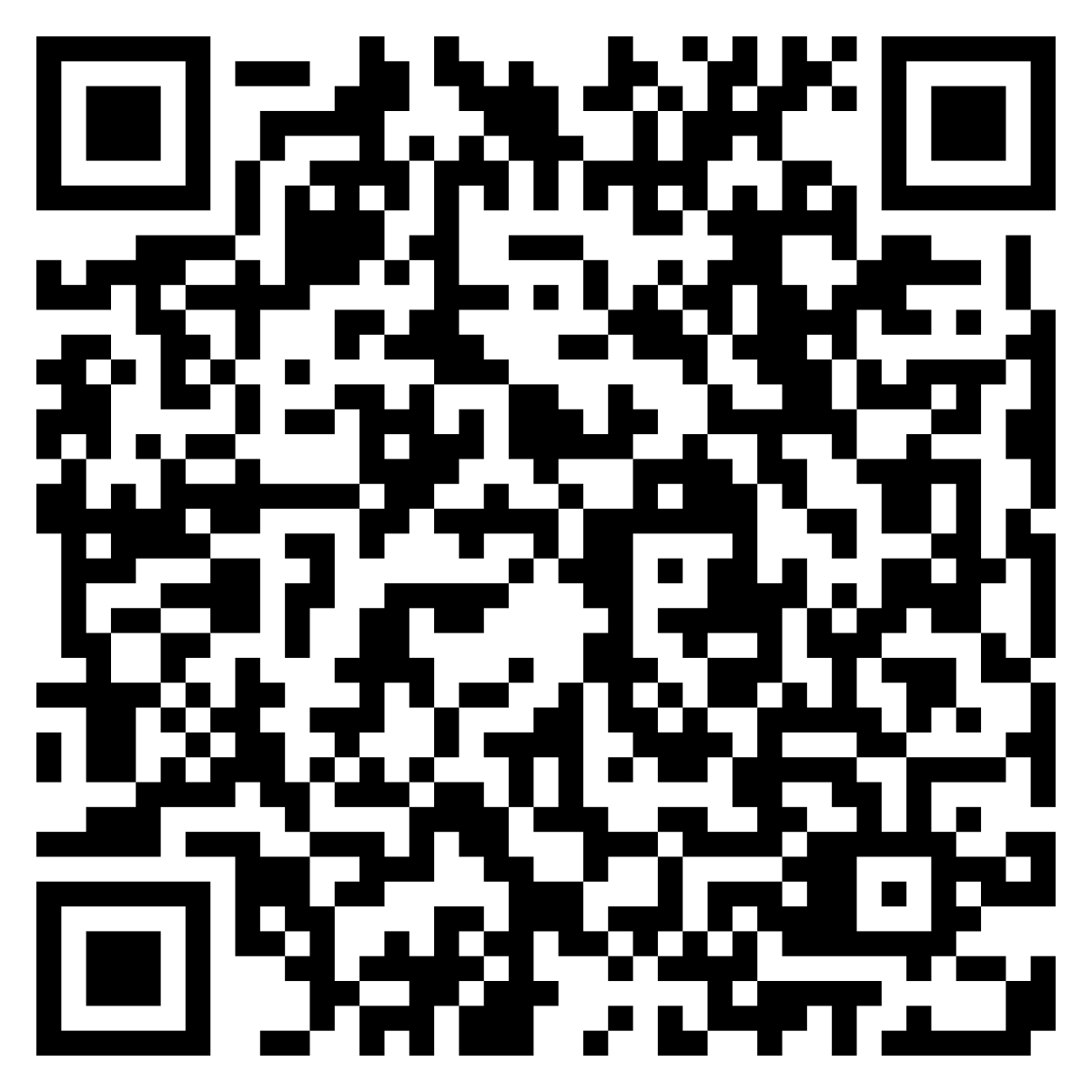 |
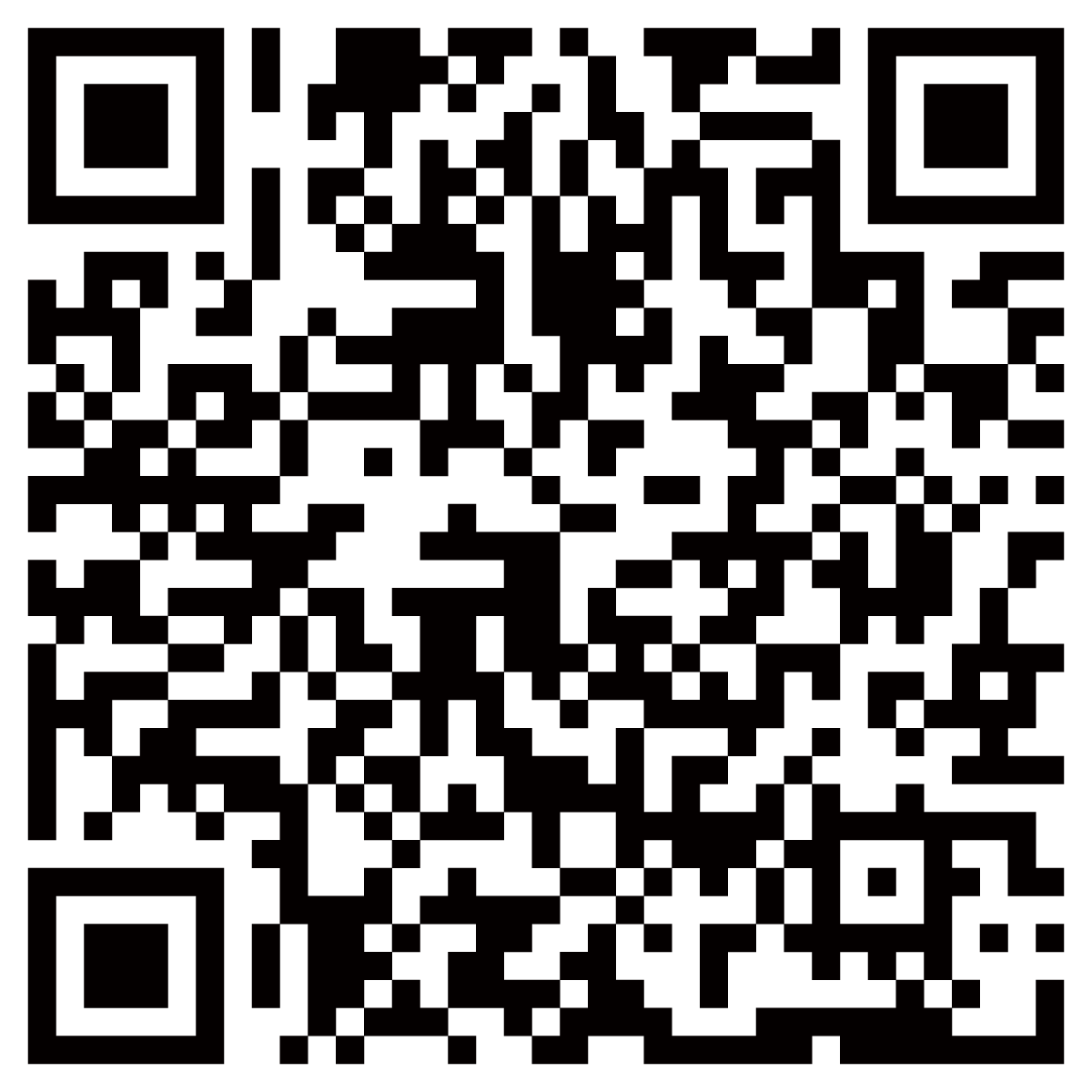 |
|
| 苹果应用商店 | 安卓官方下载 | |
|
|
||
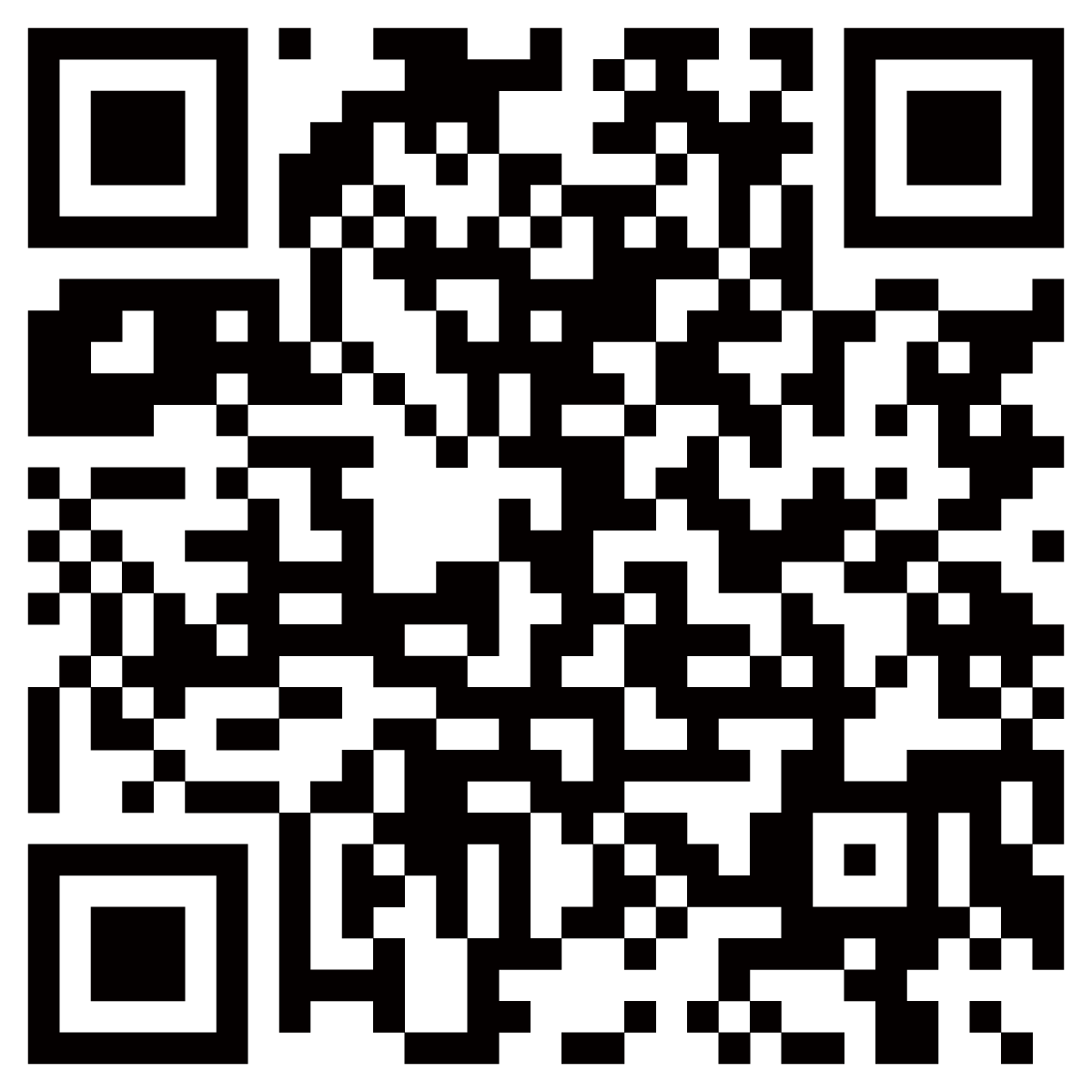 |
||
| 官方微信服务号 | ||
|
|
||
| * 初次使用时建议插上电源 | |
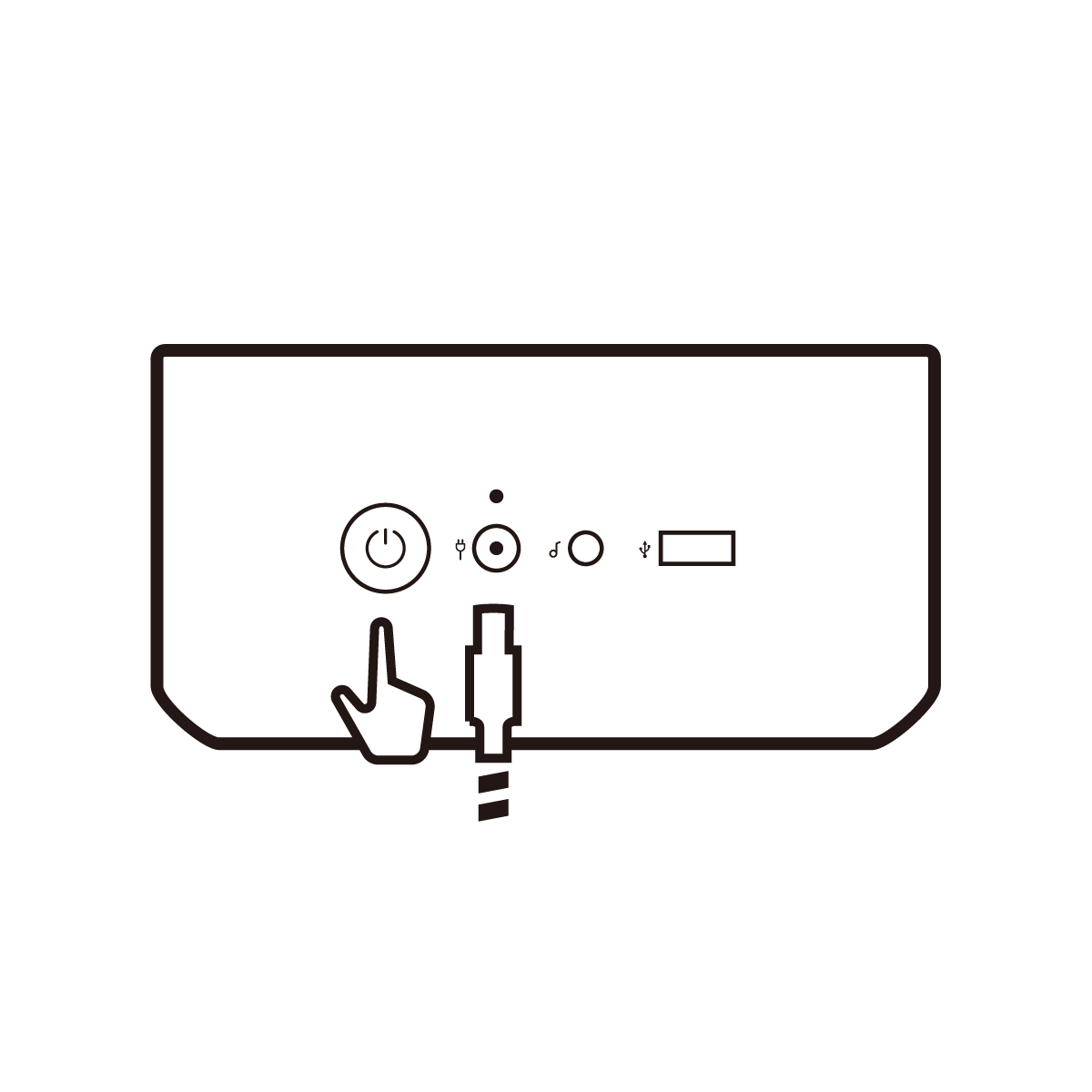 |
1.长按电源键3秒 |
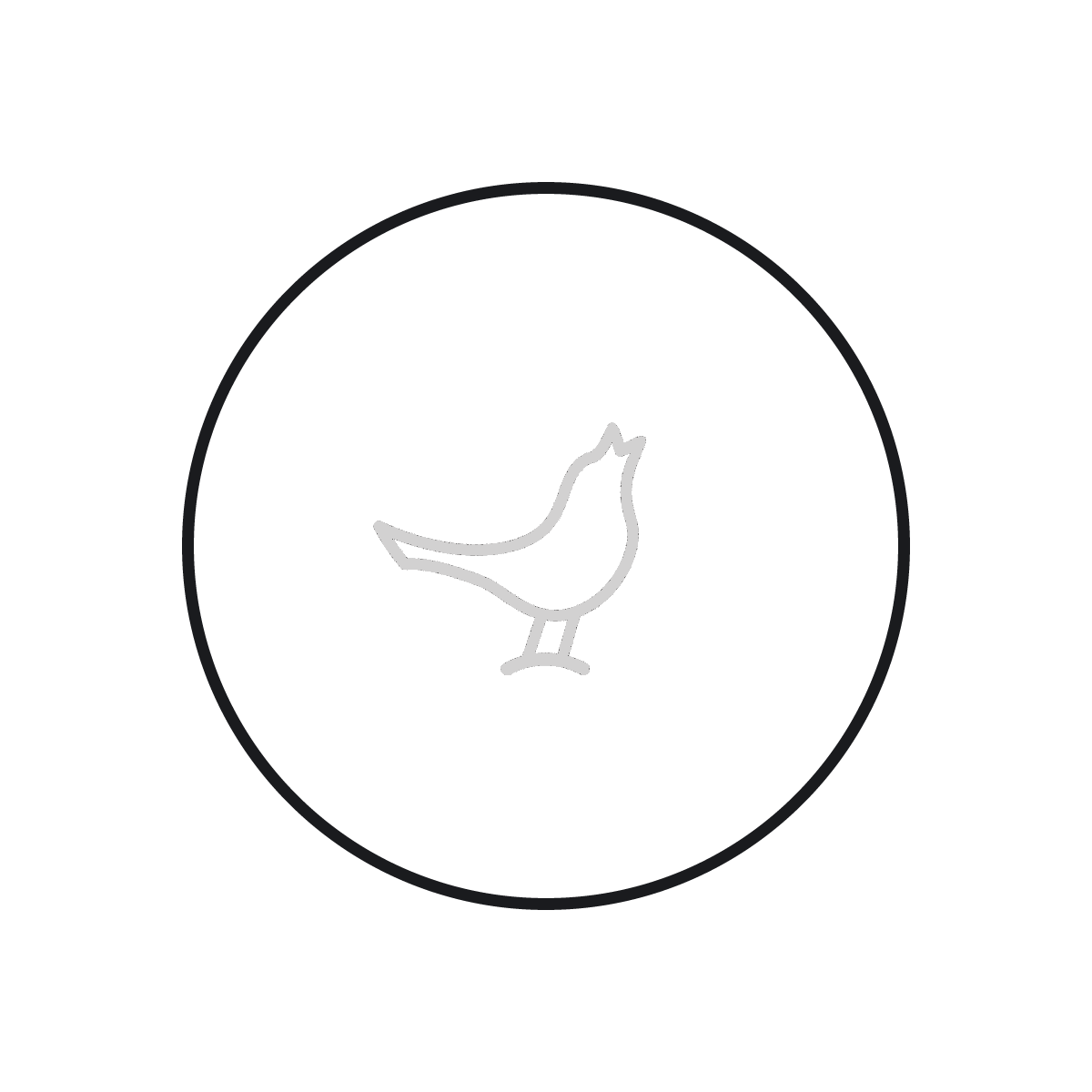 |
2.顶部小鸟亮起 |
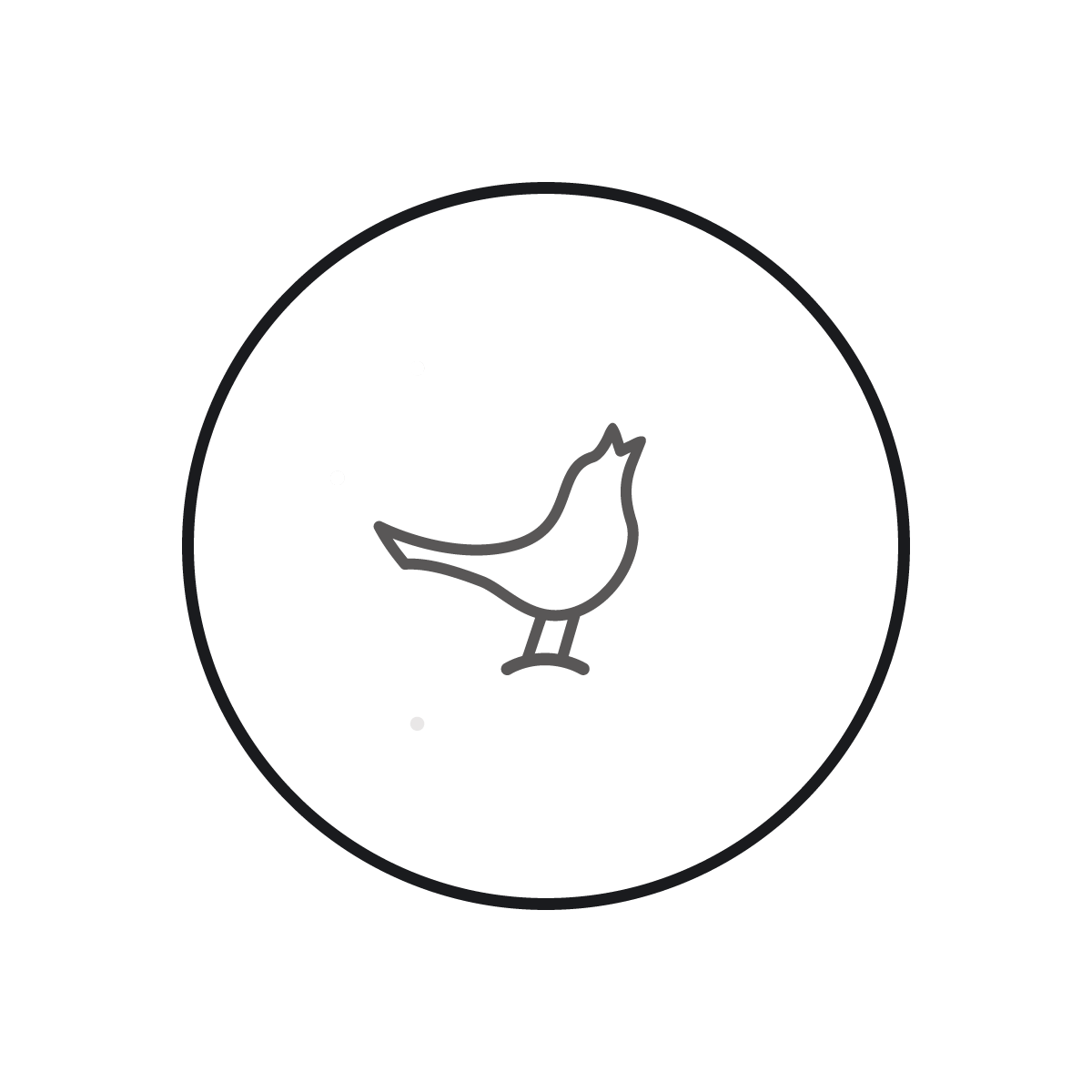 |
3.等待约20秒 |
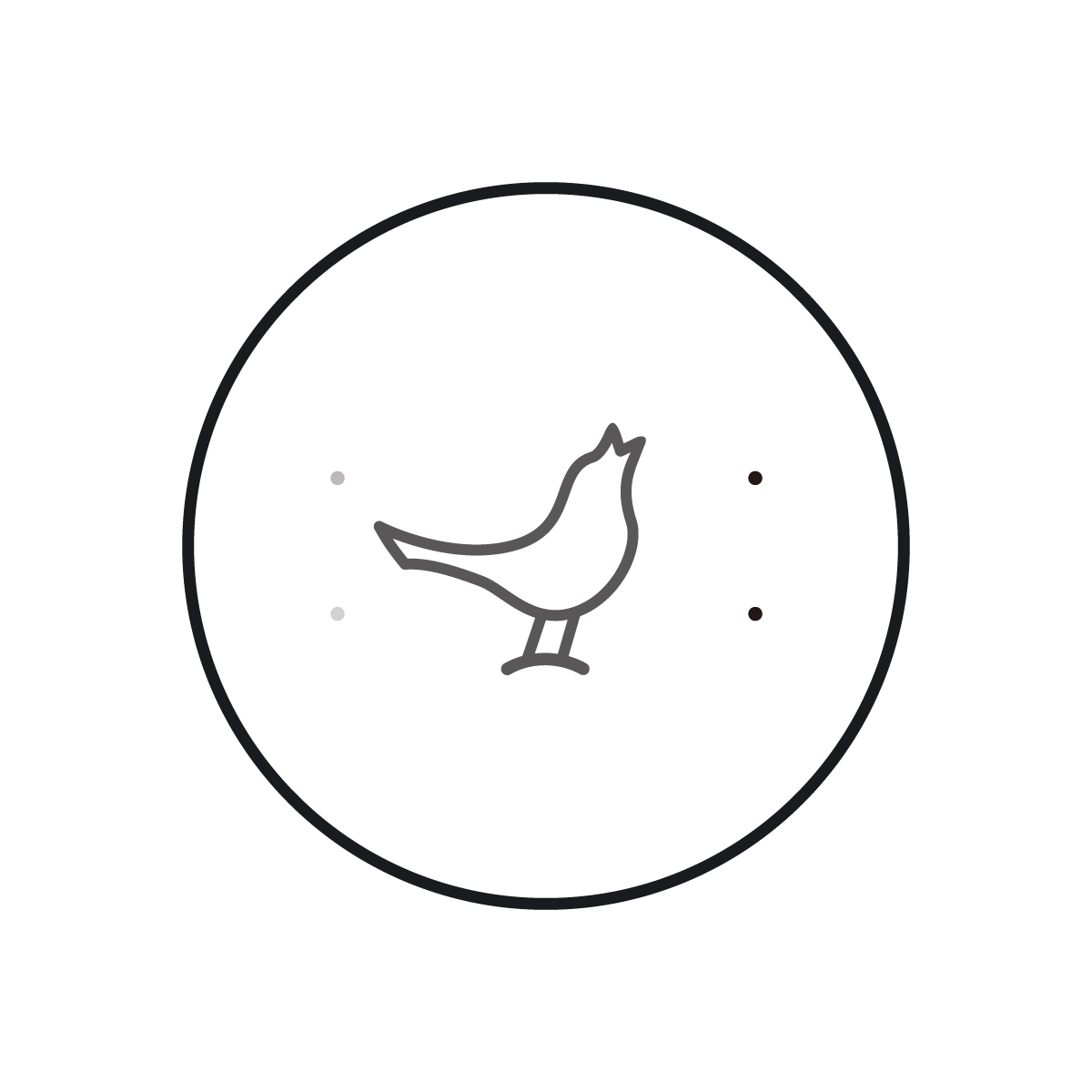 |
1.初次开机时会自动进入设置模式,指示灯左右交替闪烁 |
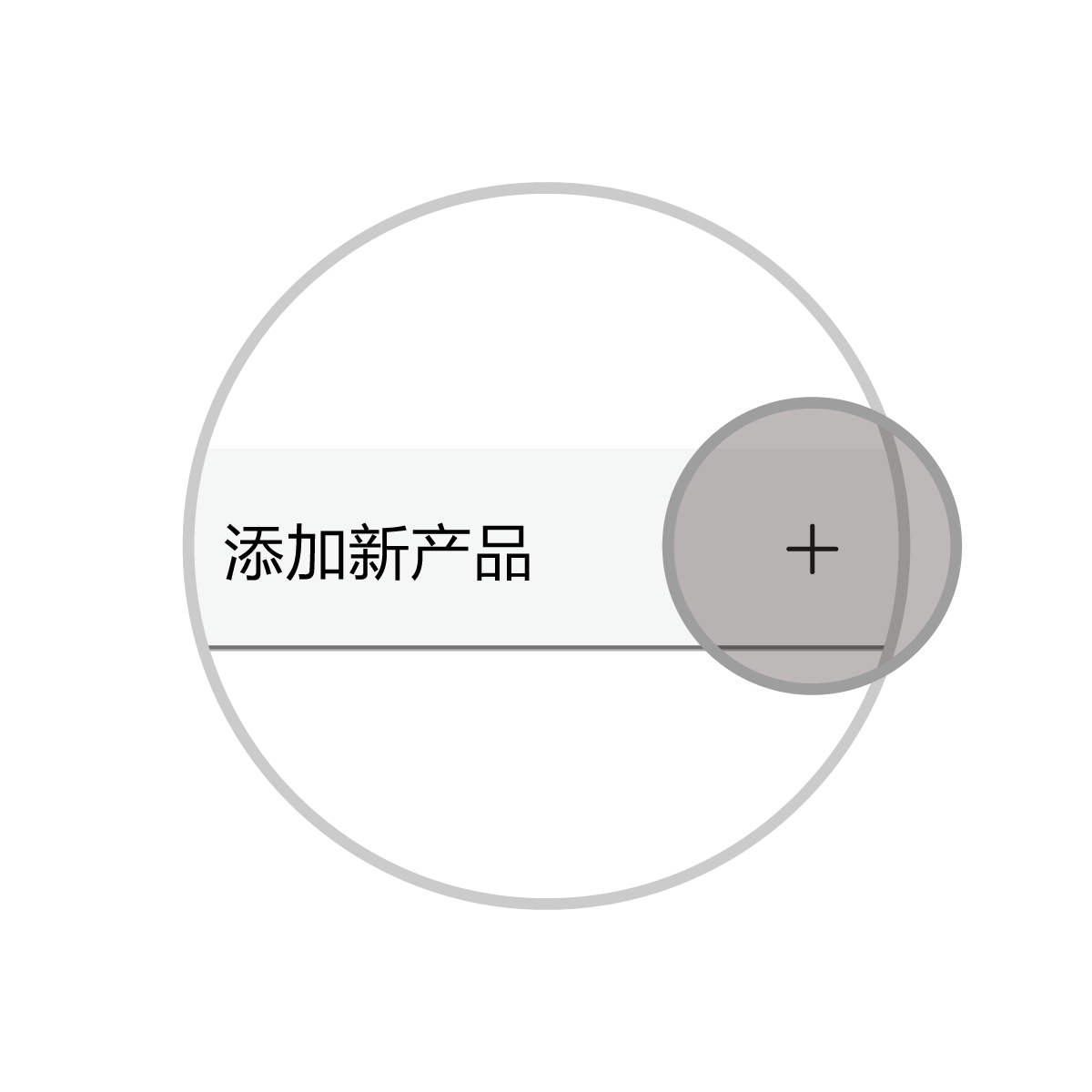 |
2.运行App,按照提示步骤操作完成Wi-Fi连接 |
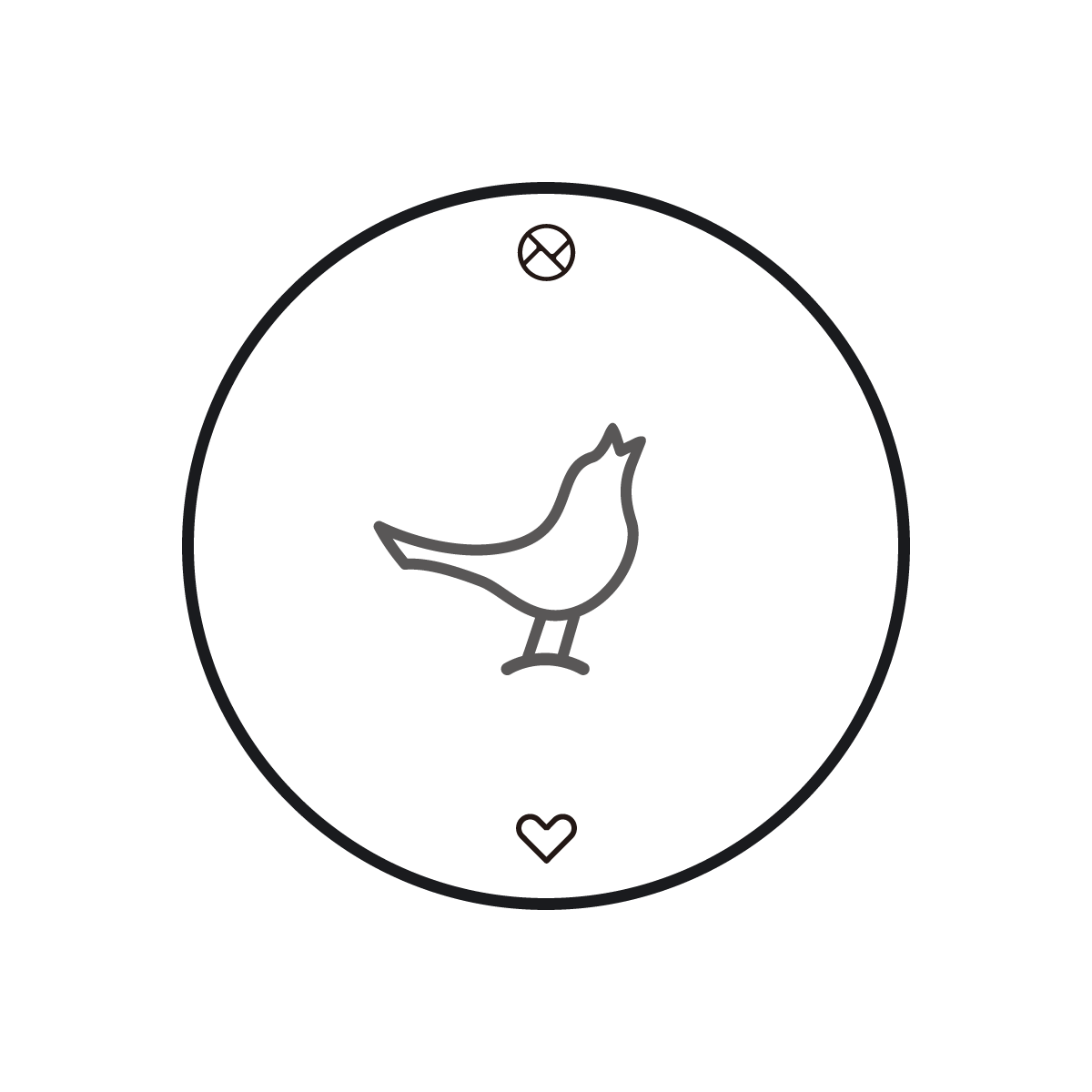 |
3.等待音响连接成功并显示如图状态 |
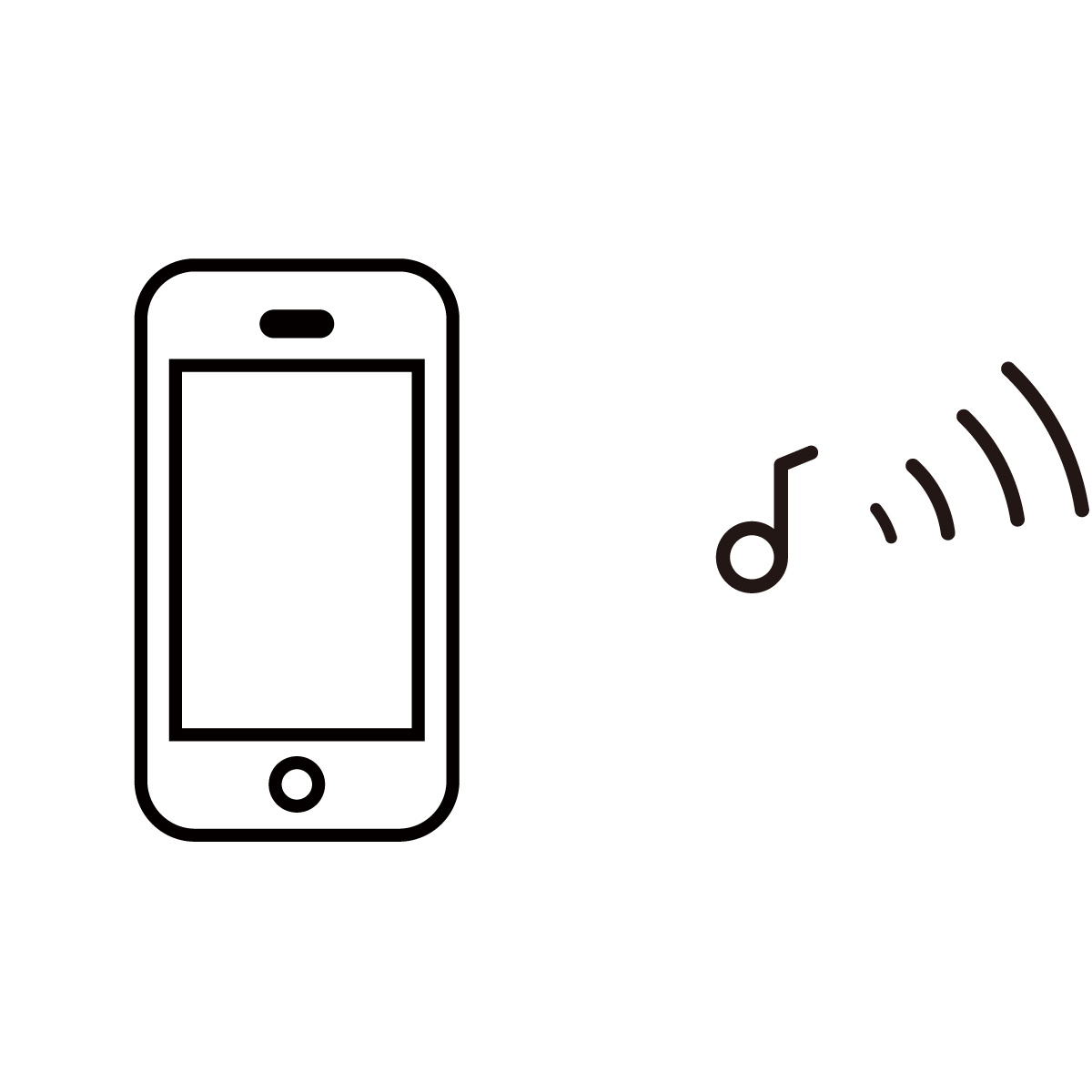 |
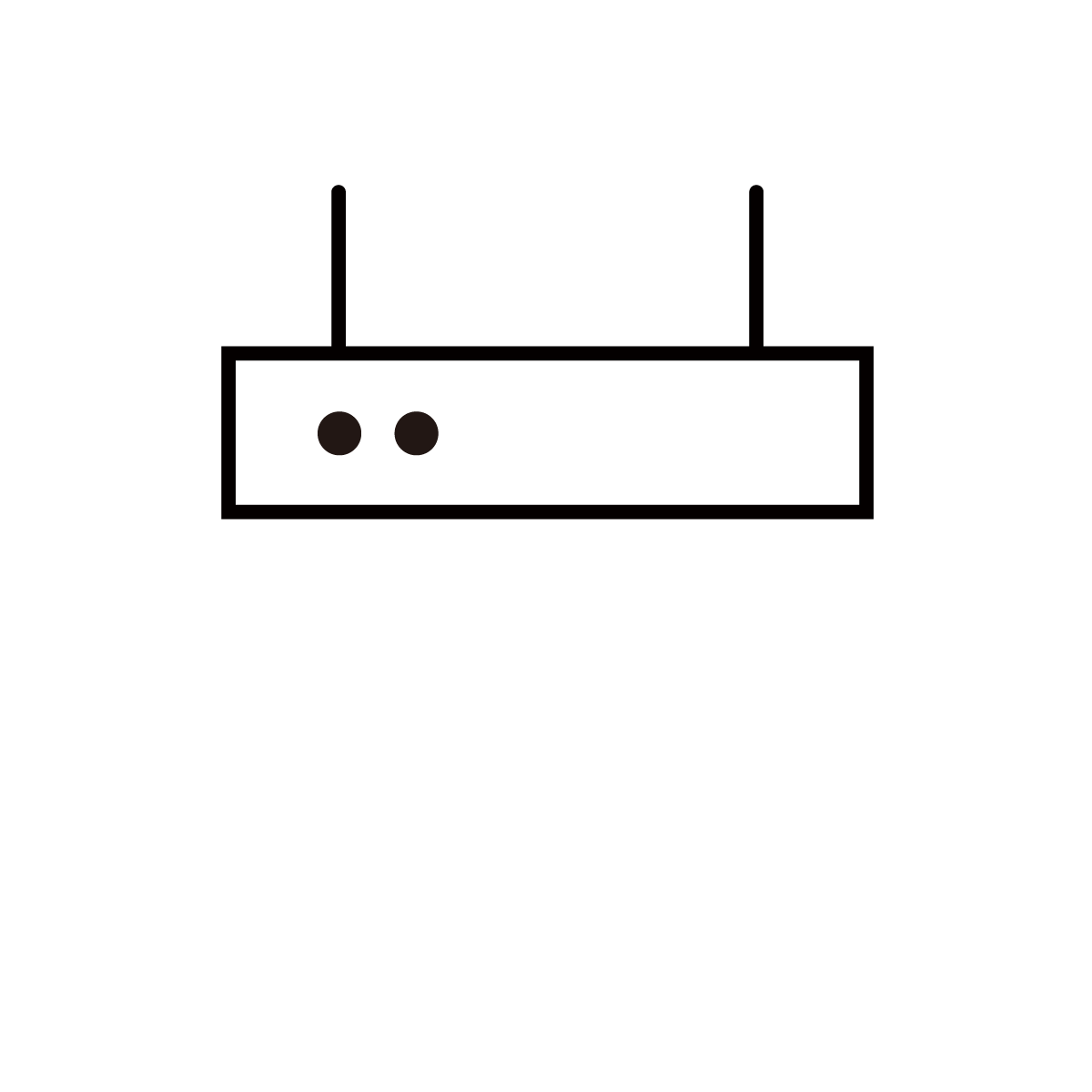 |
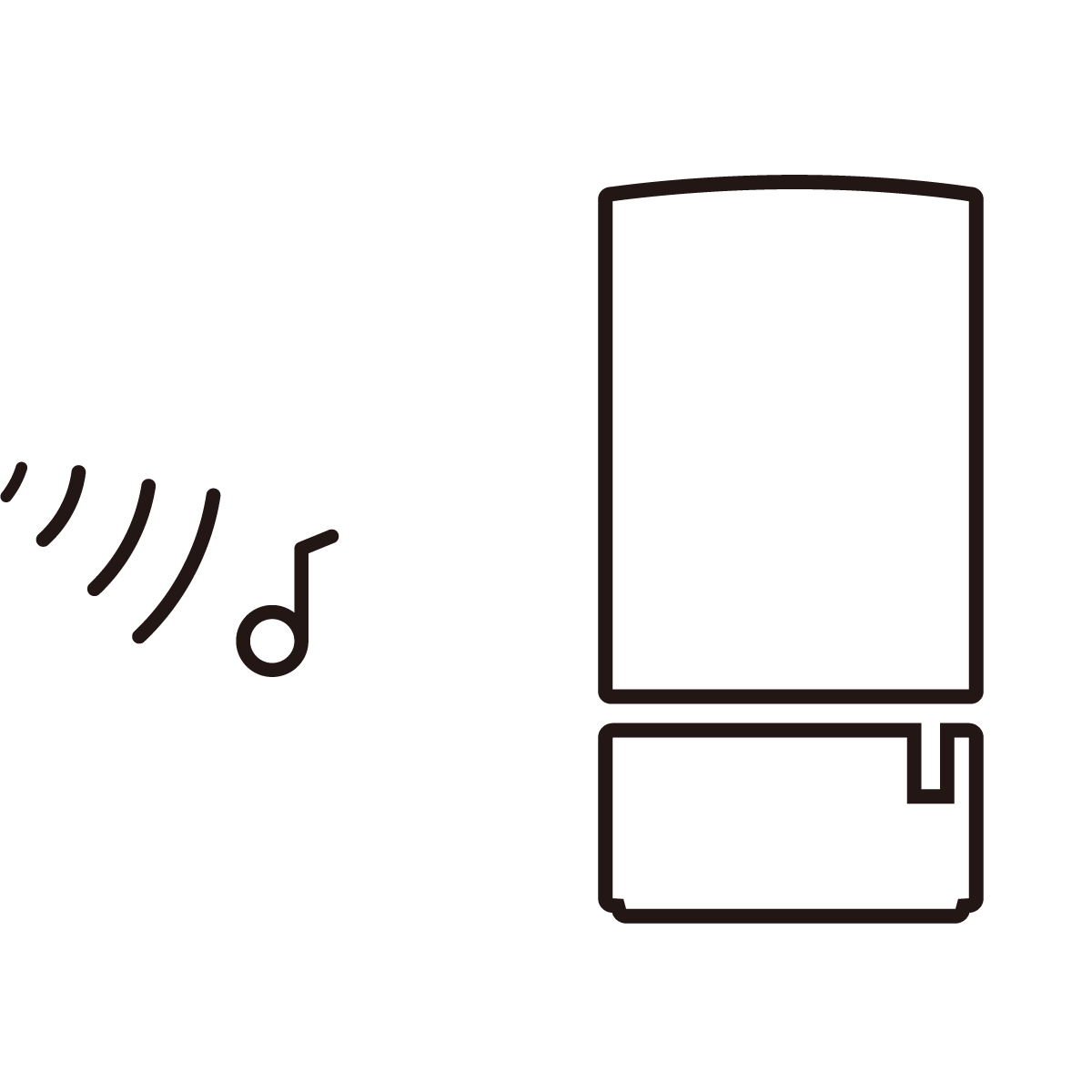 |
| 太好了!现在音响已经连接至您的Wi-Fi 连接在此Wi-Fi下的手机均可通过Wi-Fi将音乐推送至音响 |
||
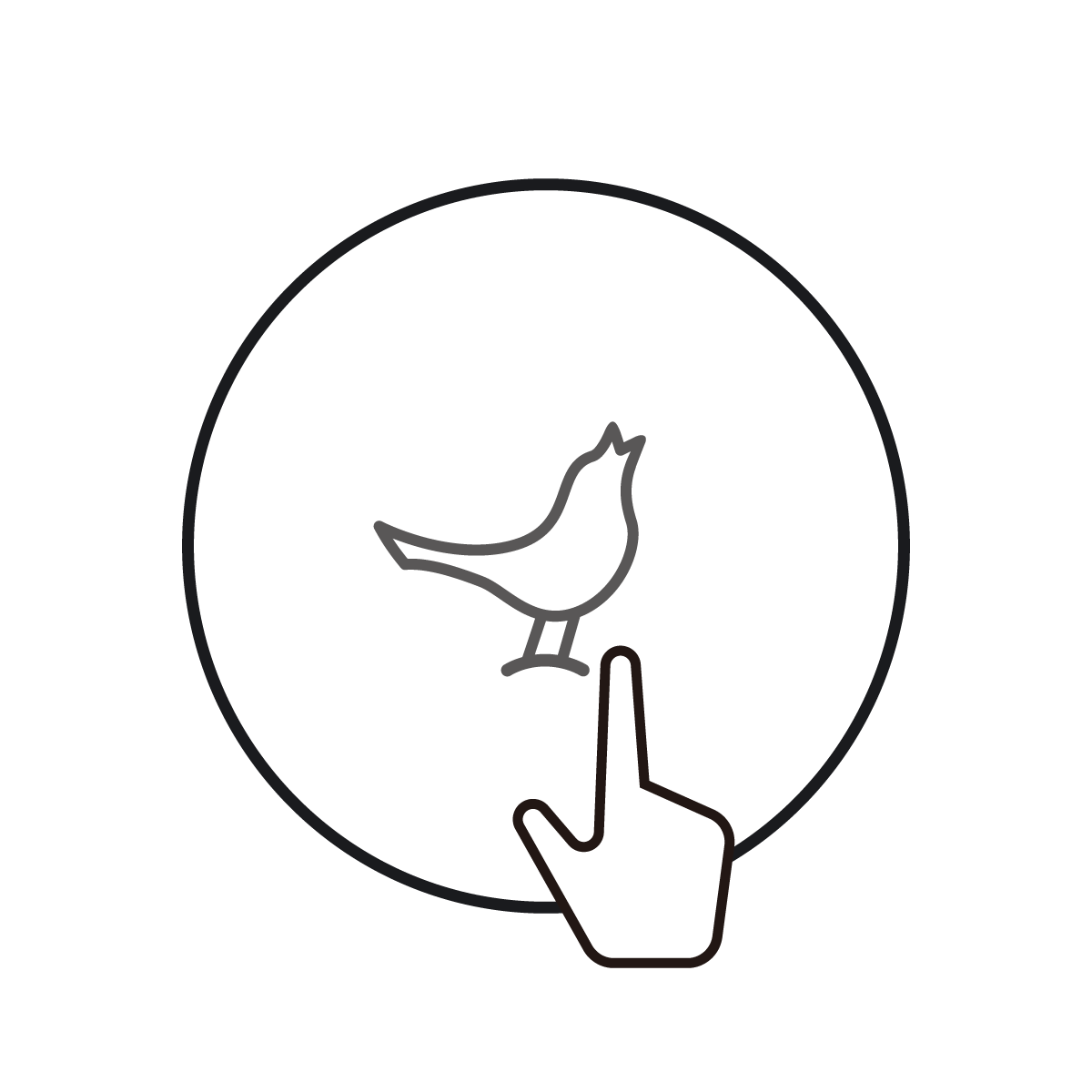 |
1.长按小鸟键约2秒 |
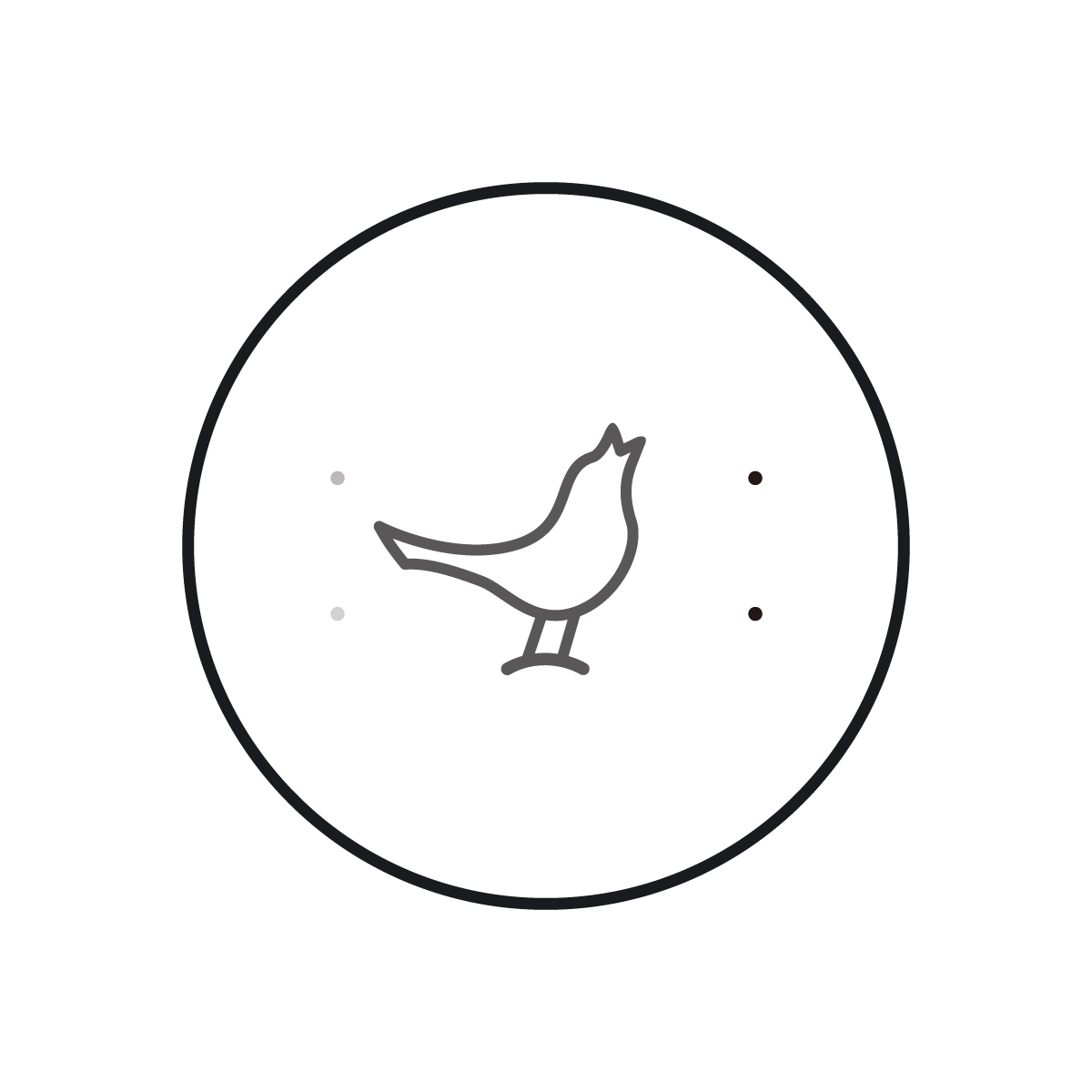 |
2.指示灯左右交替闪烁即进入设置模式 |
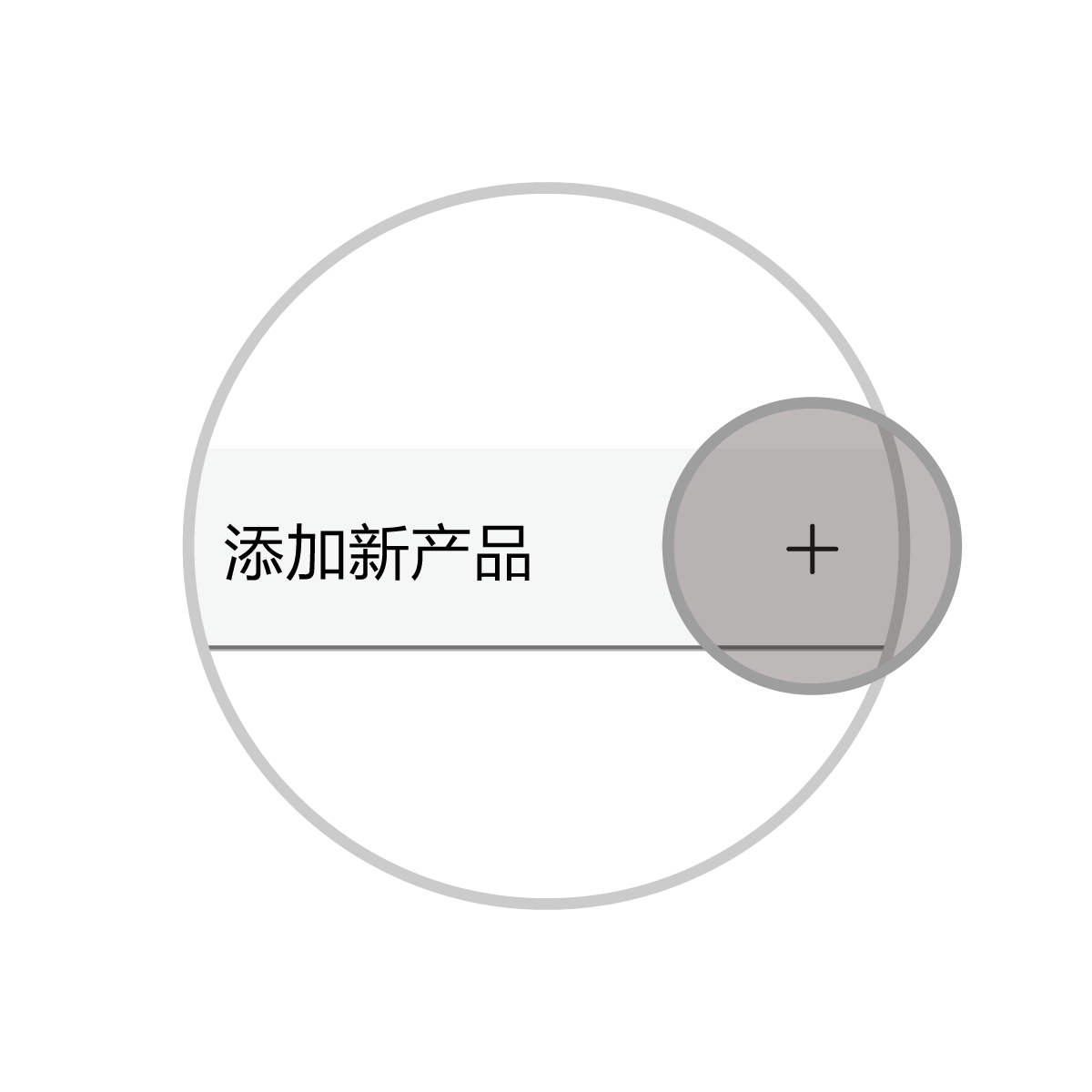 |
3.运行App,按照提示步骤操作完成Wi-Fi连接 |
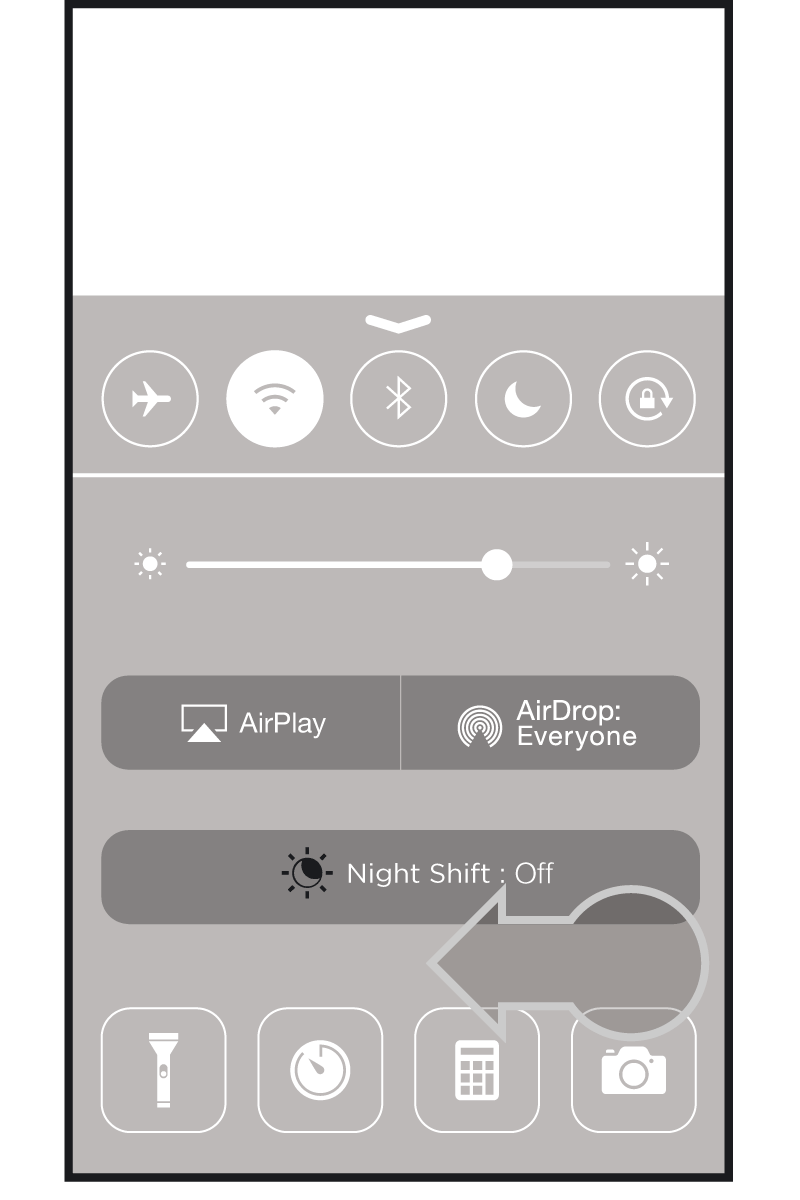 |
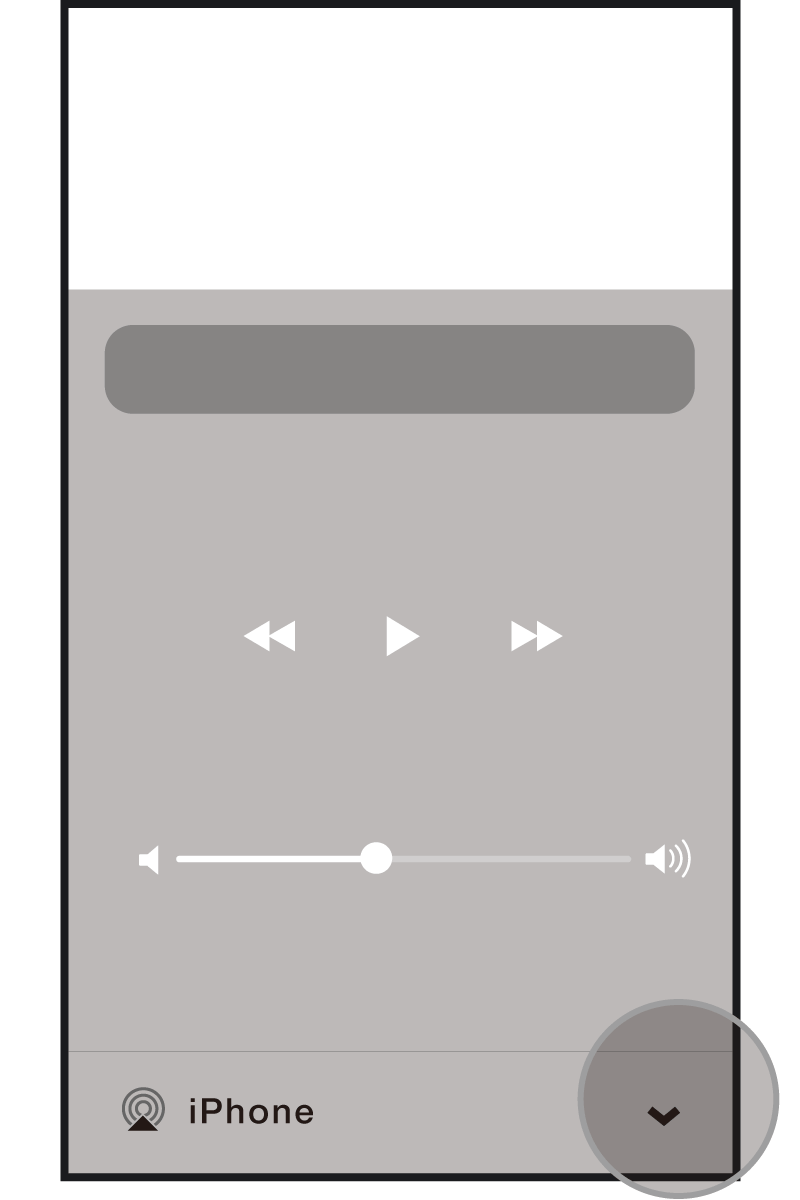 |
|
| 1.从屏幕底部上滑打开控制中心并左滑 | 2.点击右侧箭头 |
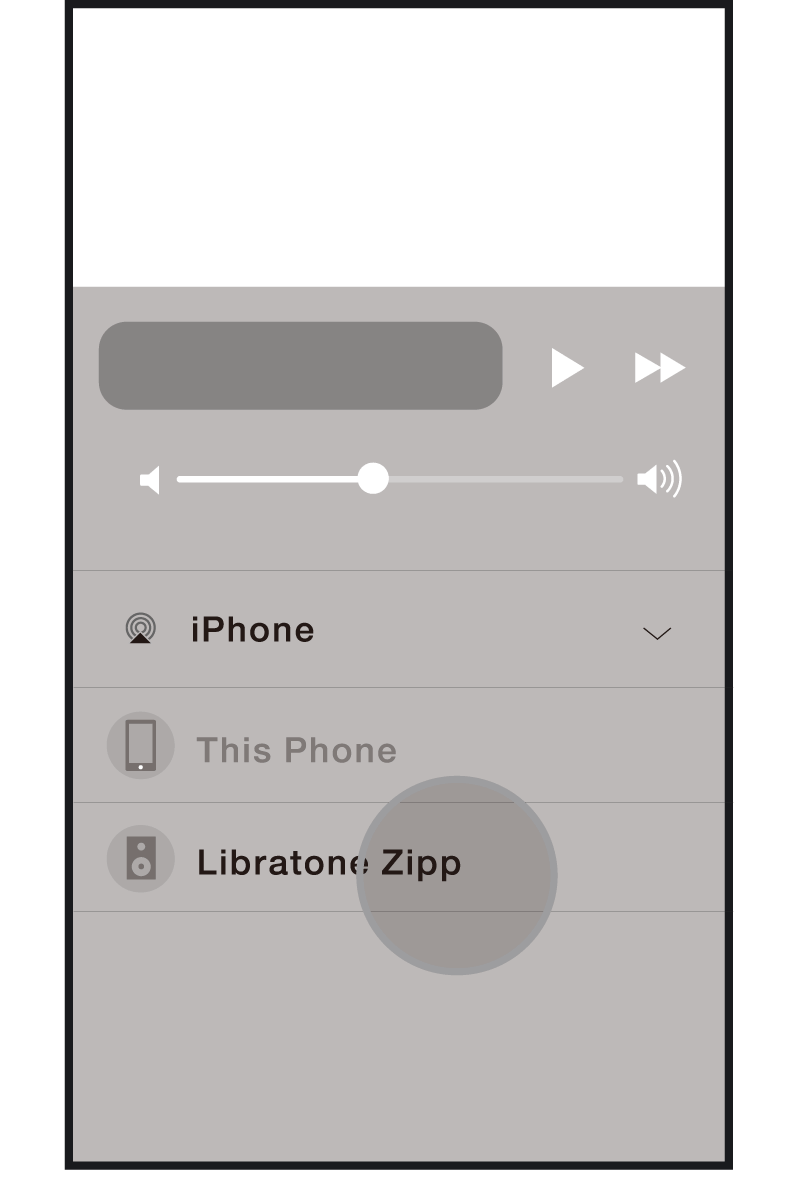 |
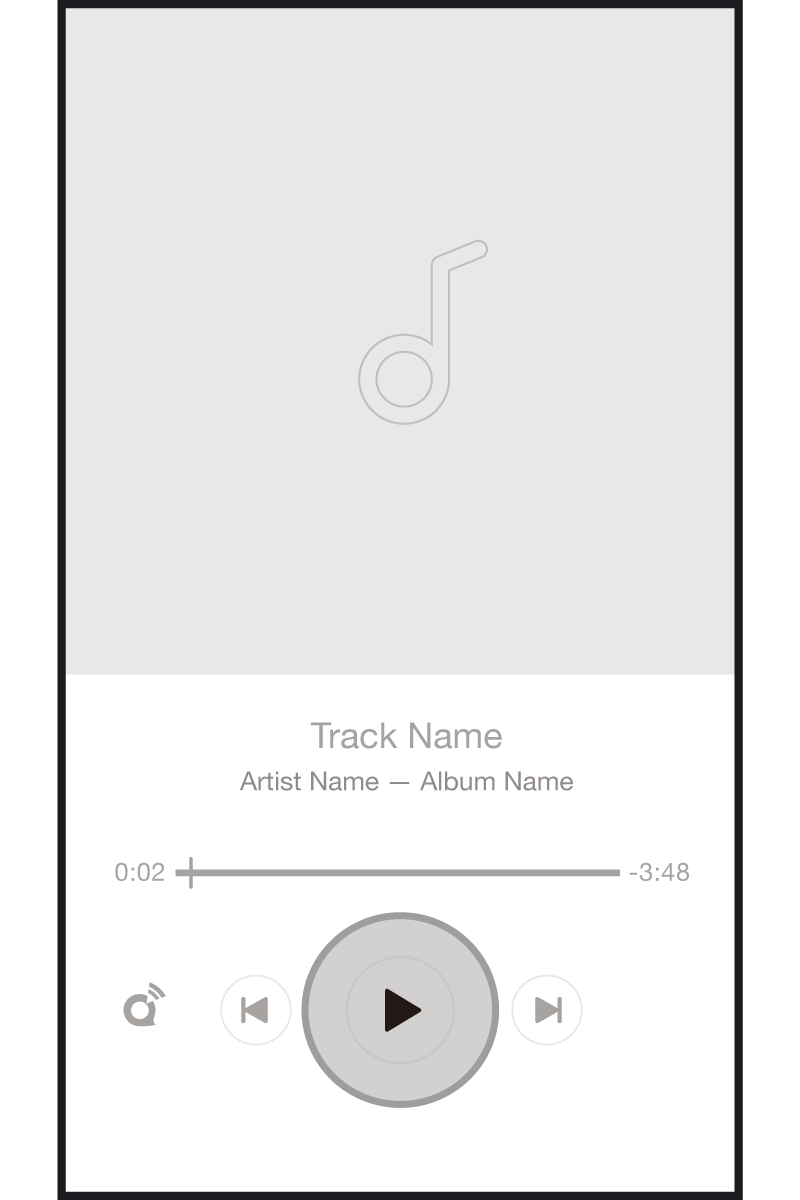 |
|
| 3.在列表中选择Libratone音响 | 4.点击播放,即可享受音乐 | |
|
|
||
| (以QQ音乐为例) | ||
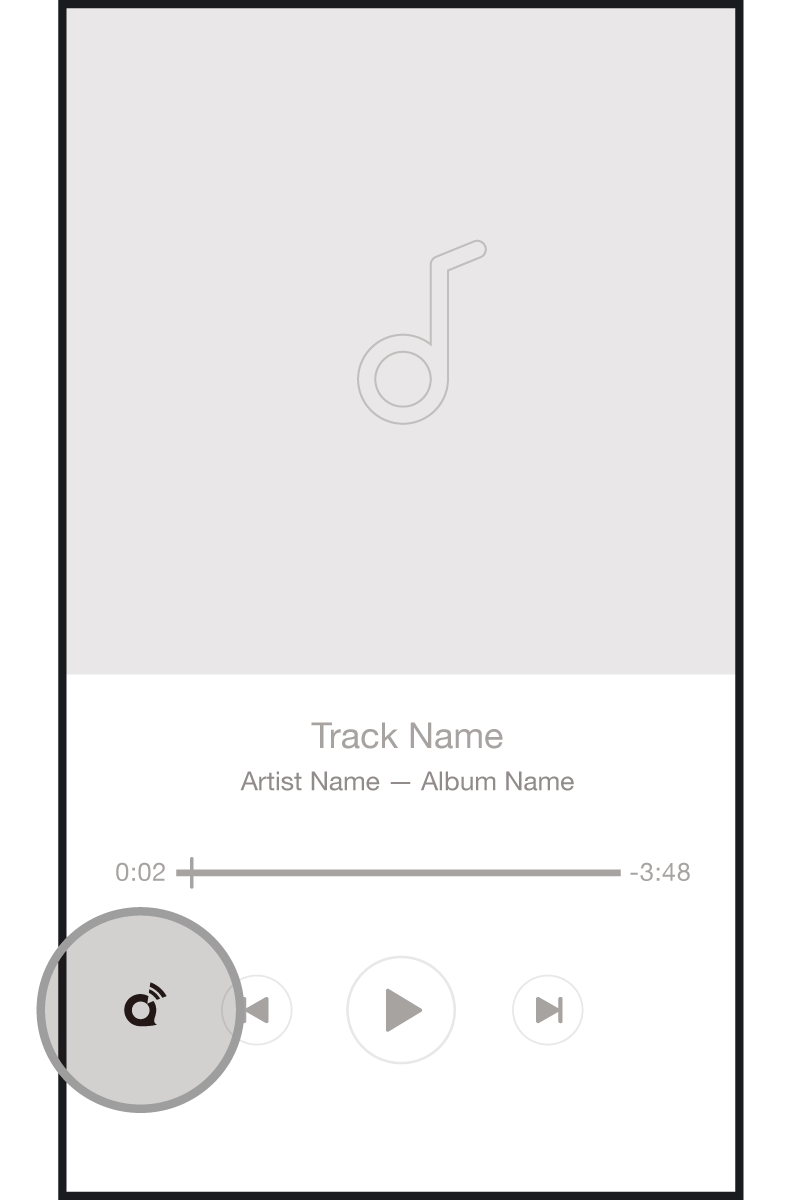 |
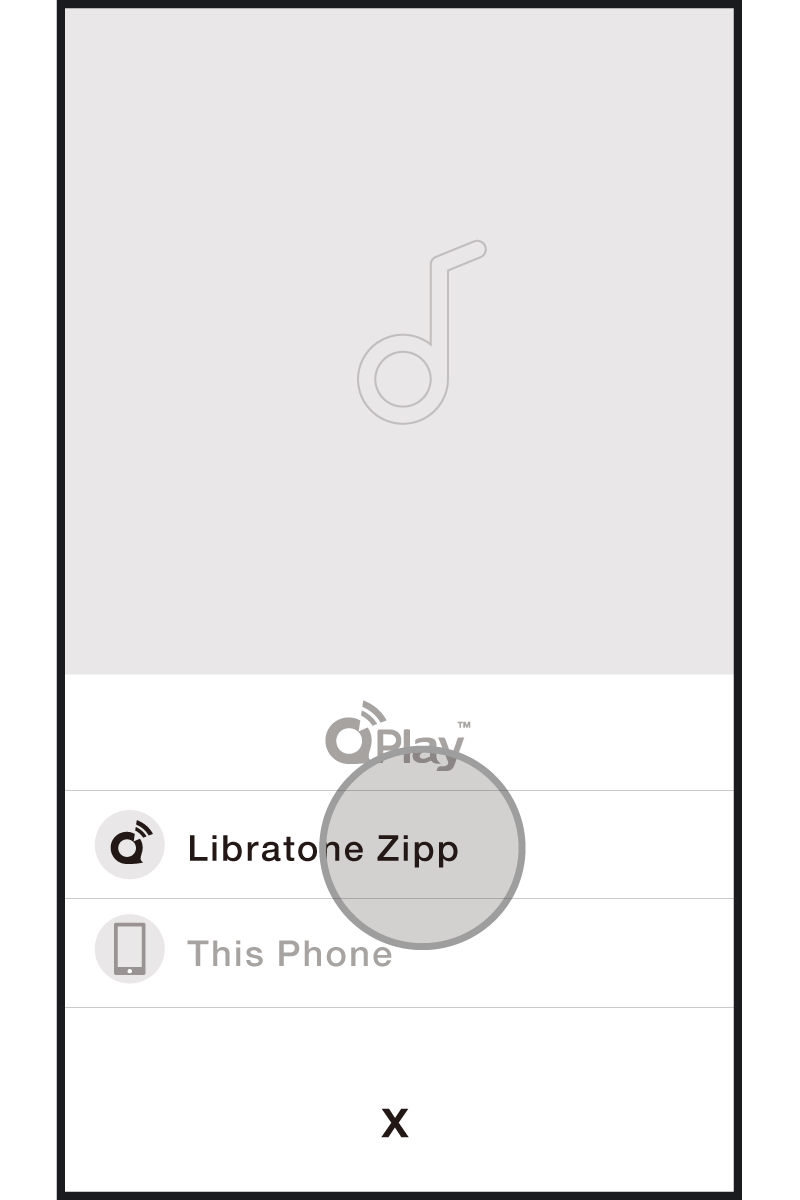 |
|
| 1.在播放页面左下方找到QPlay图标并点击 | 2.选择Libratone音响 | |
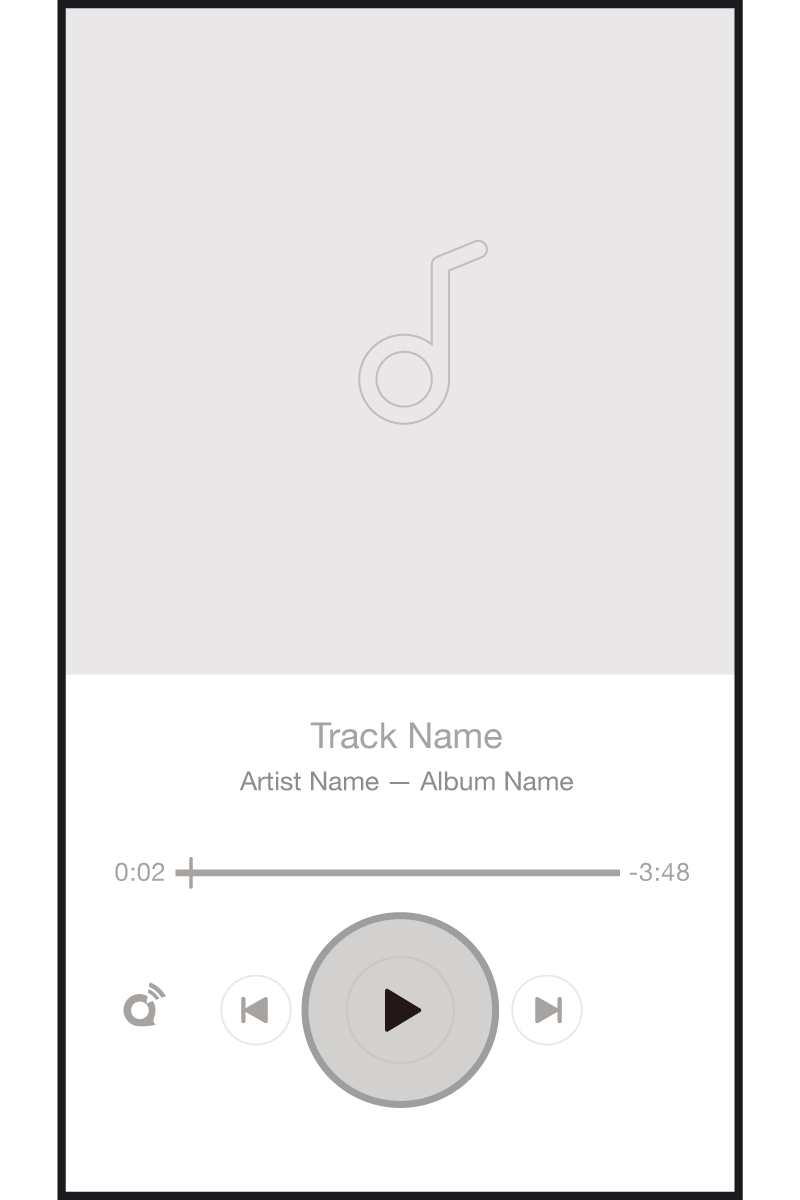 |
||
| 3.点击播放,即可享受音乐 | ||
|
|
||
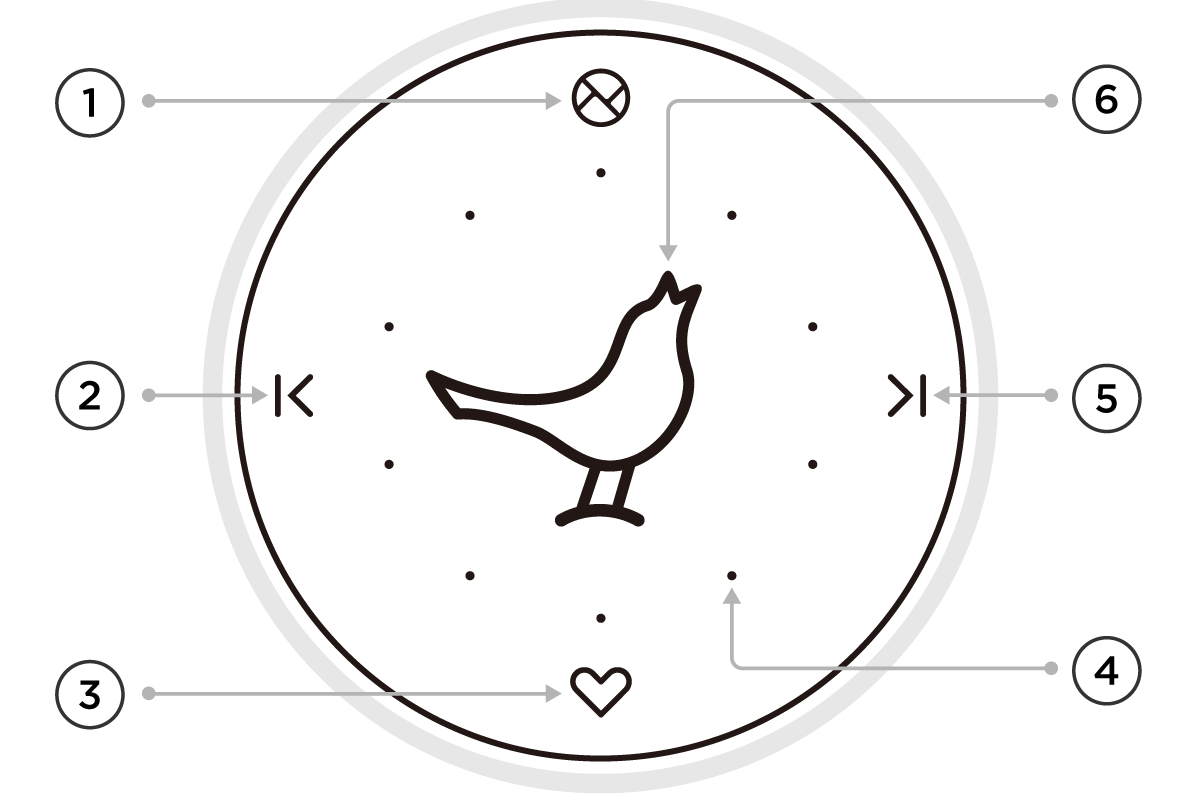 |
① 多音响组合 ② 上一首 ③ 我的电台 ④ 状态指示灯 ⑤ 下一首 ⑥ 播放/暂停(*长按2秒可进入/退出设置模式) |
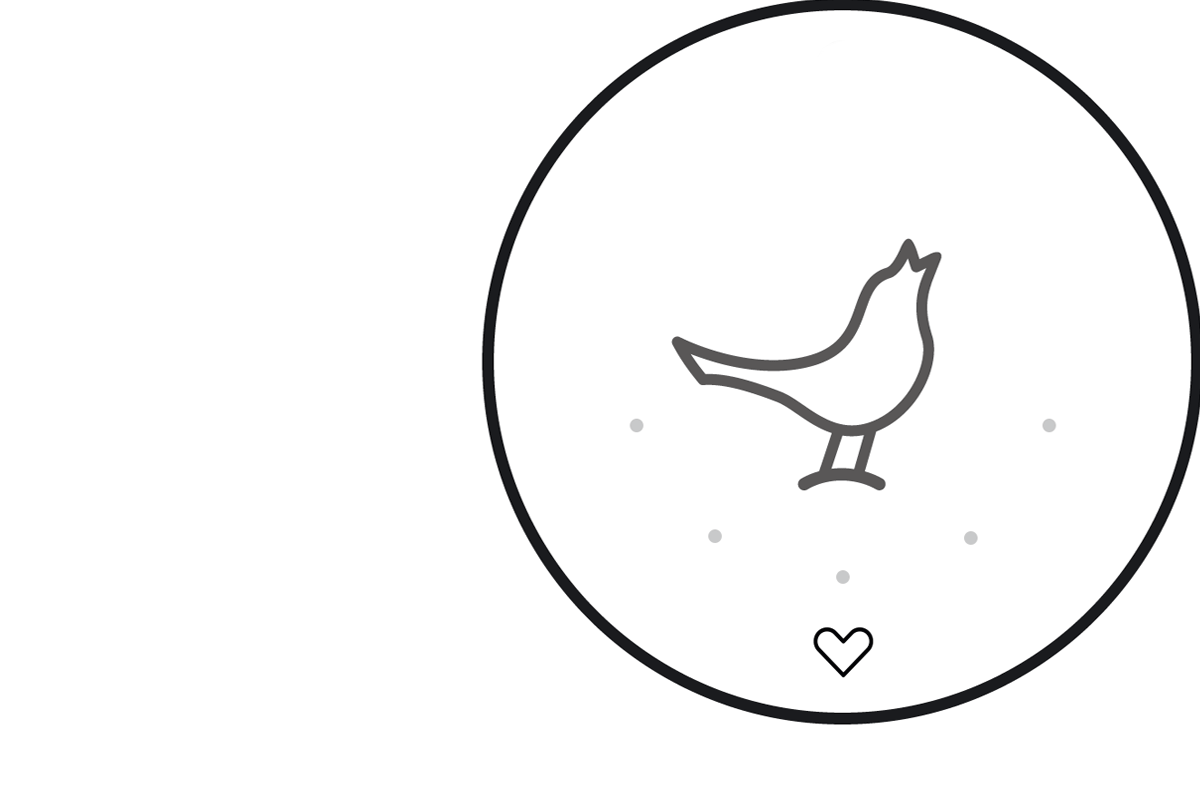 |
我的电台内置5个在线频道,轻触图标可以切换频道并播放 |
 |
音量控制手指在触控界面顺时针或逆时针旋转可以调整音量 |
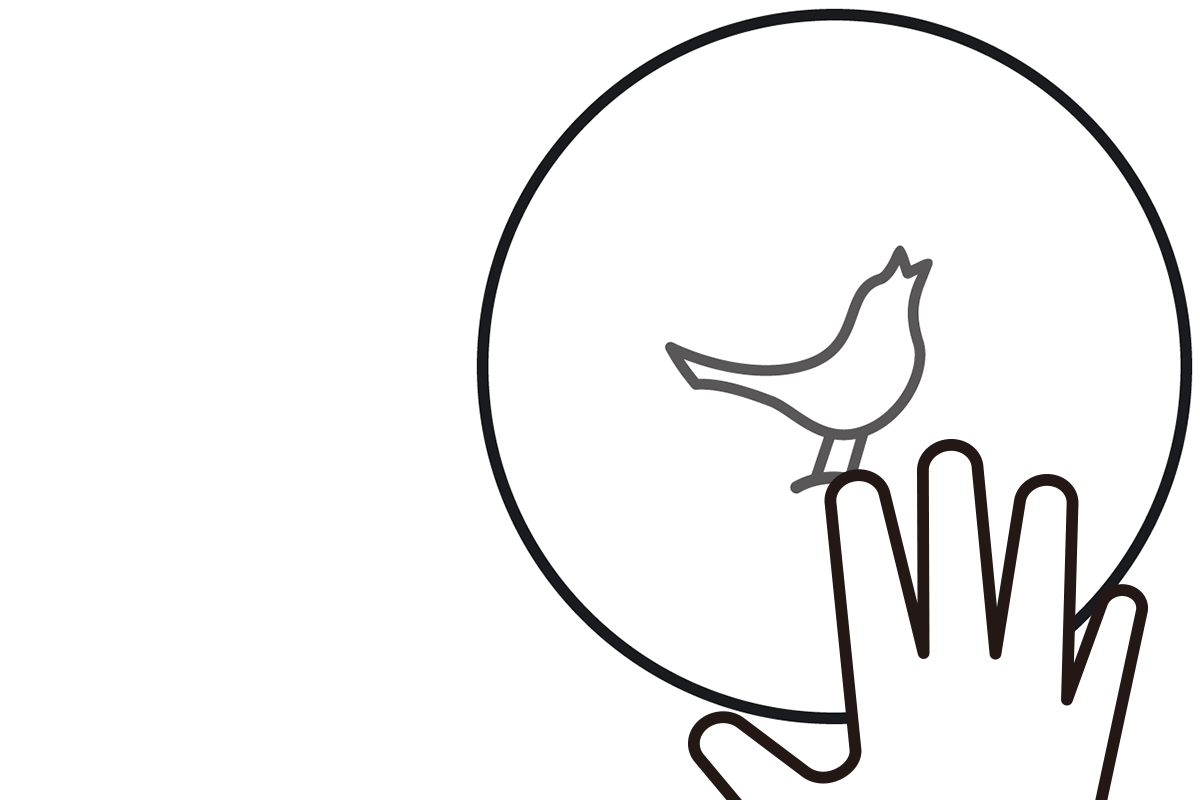 |
HUSH手掌覆盖整个触控界面可暂时降低音量 |
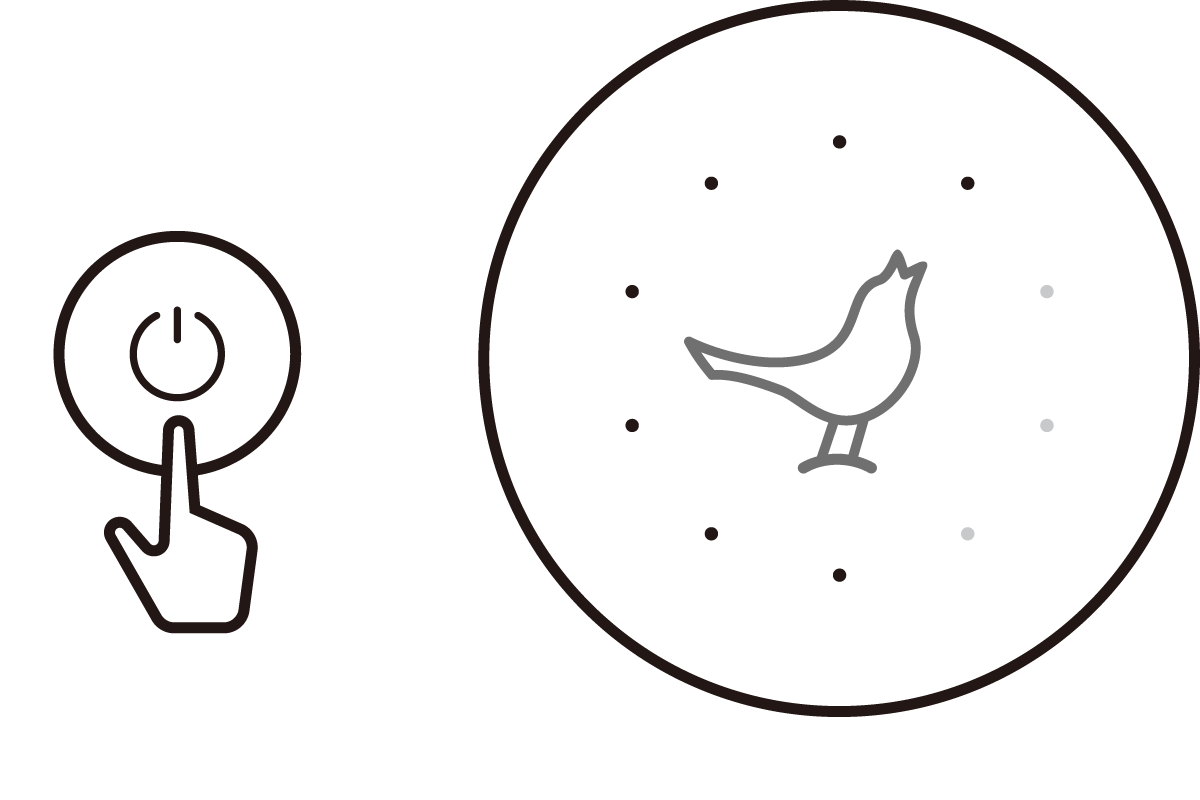 |
电量显示开机状态下短按可显示当前剩余电量 |
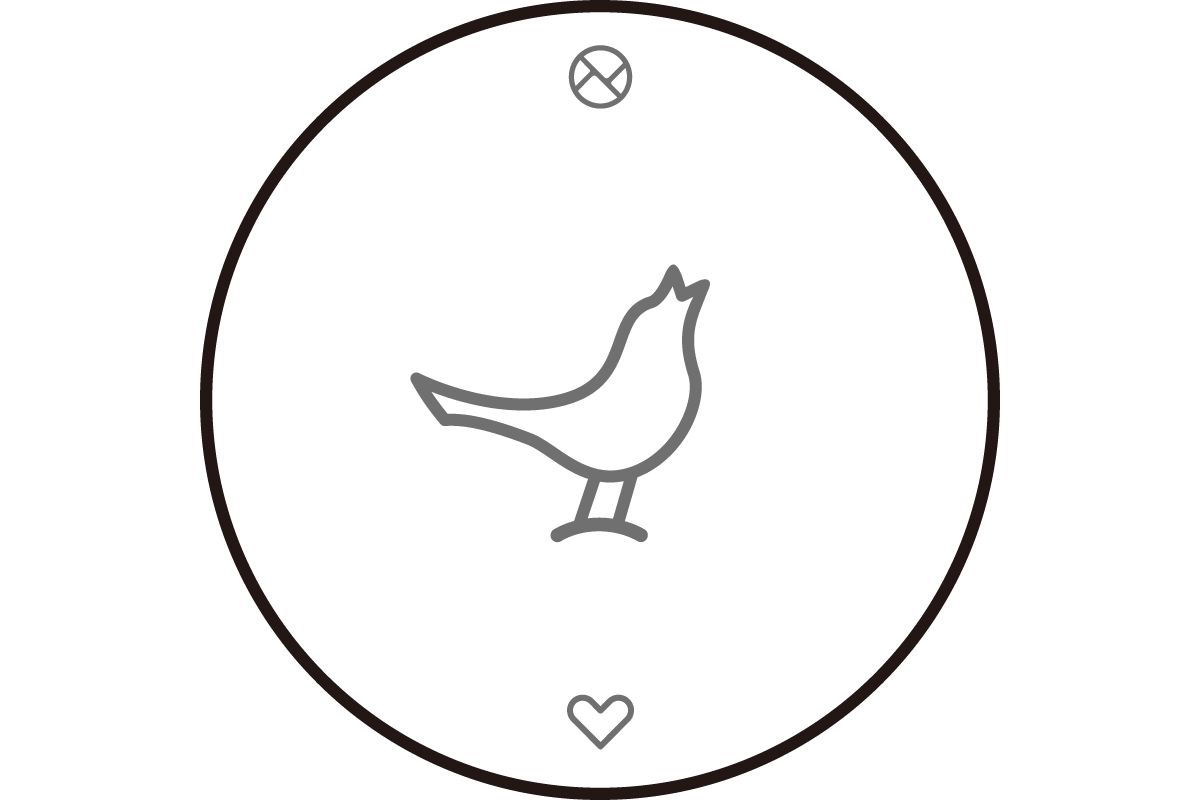 |
Wi-Fi已连接‘小鸟’及‘多房间组合’ 和‘红心’图标半亮表示Wi-Fi已连接 |
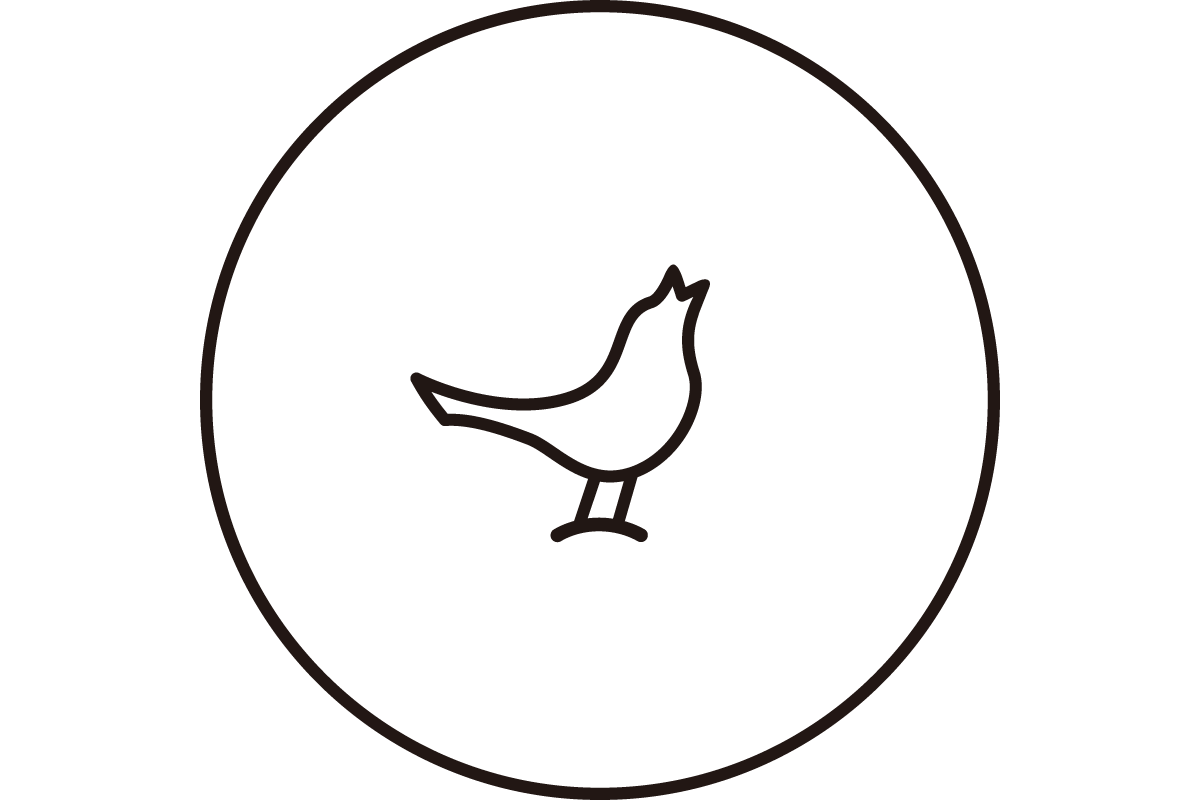 |
播放中欣赏音乐时小鸟高亮 |
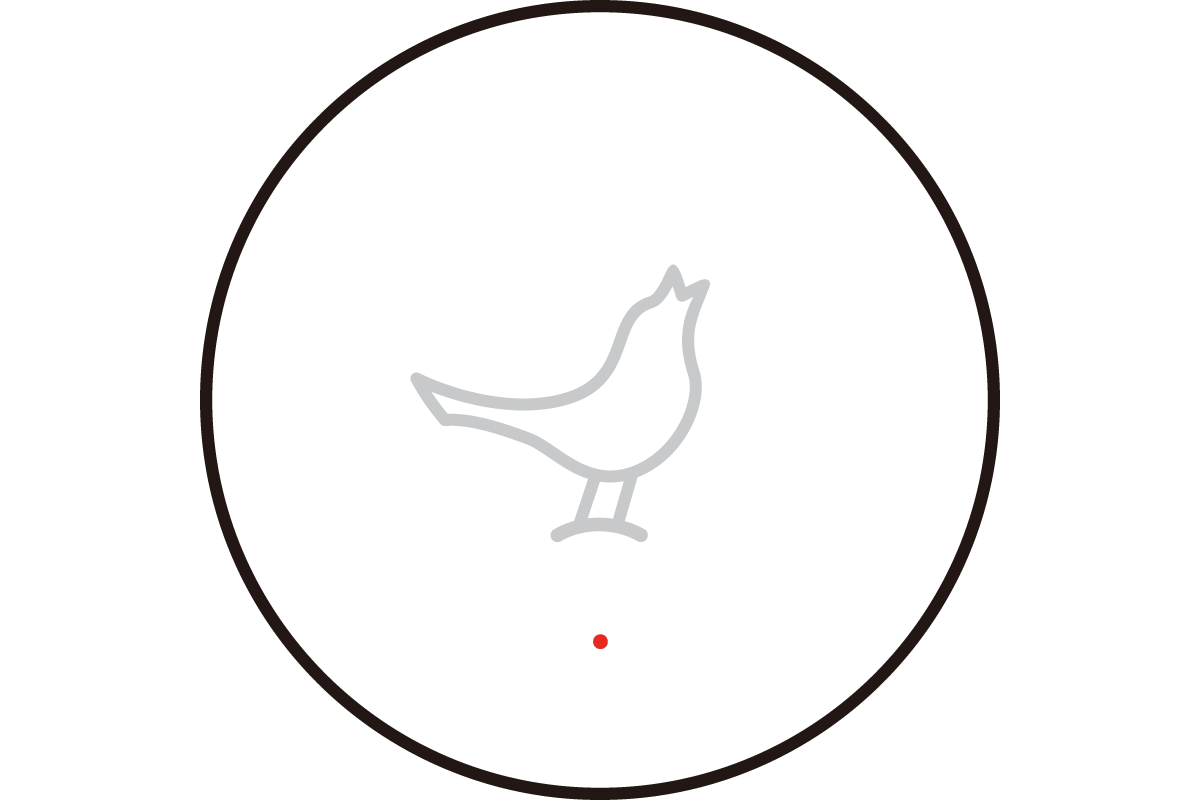 |
警示灯红灯闪烁3次表示错误 |
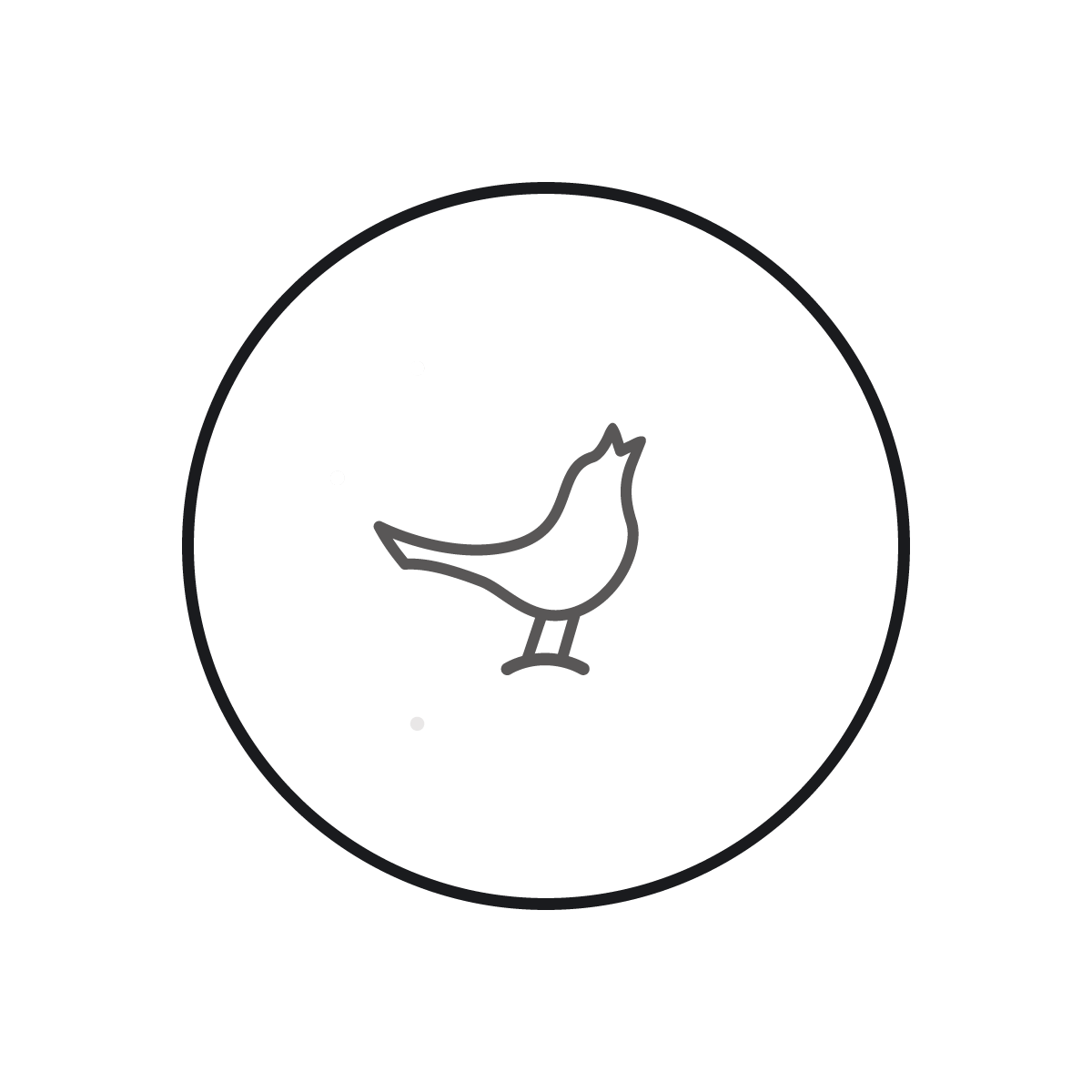 |
等待中当10个灯转圈时请您耐心等候 |
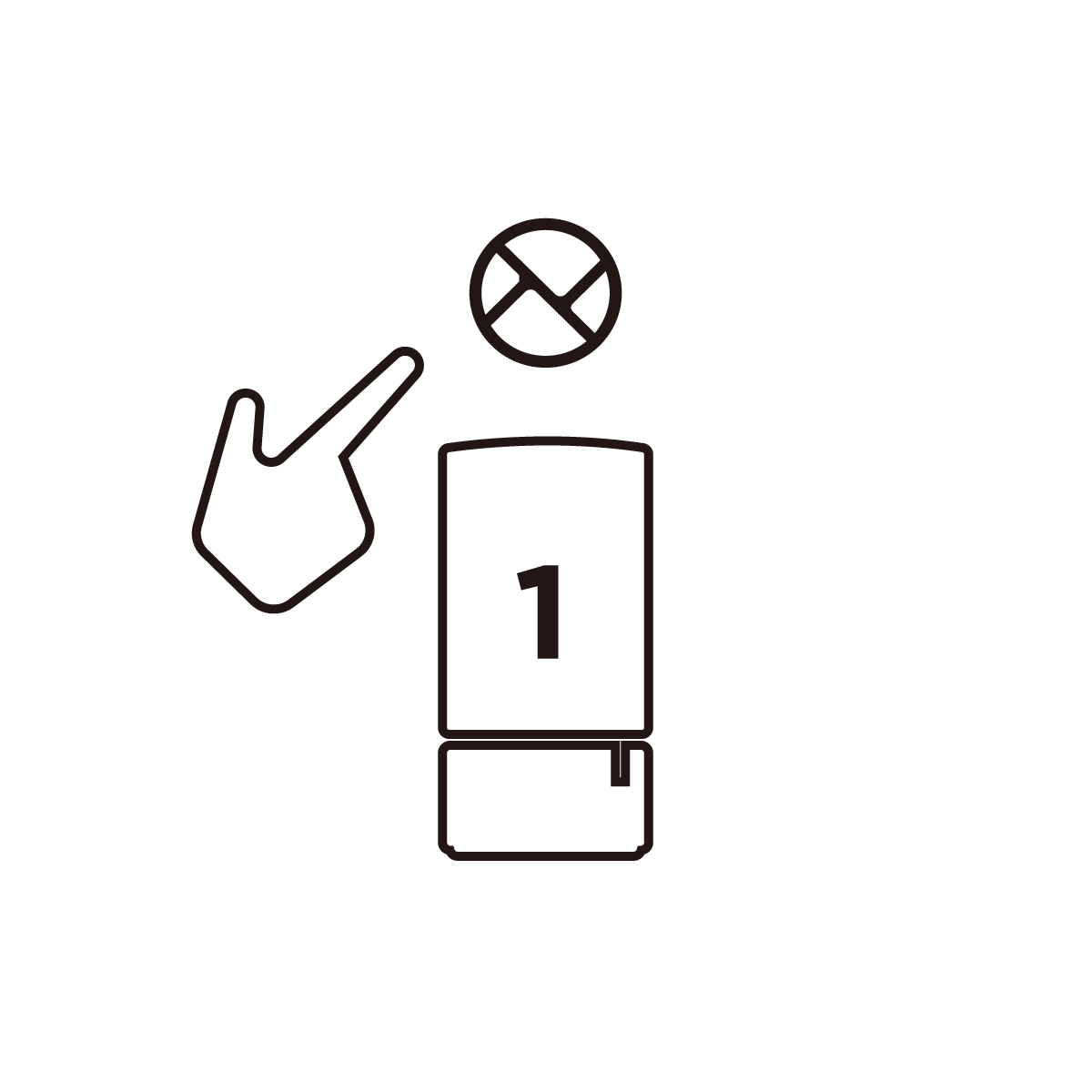 |
1.短按音响1上的‘多音响组合’图标,提示音响起,发起组合邀请 | |
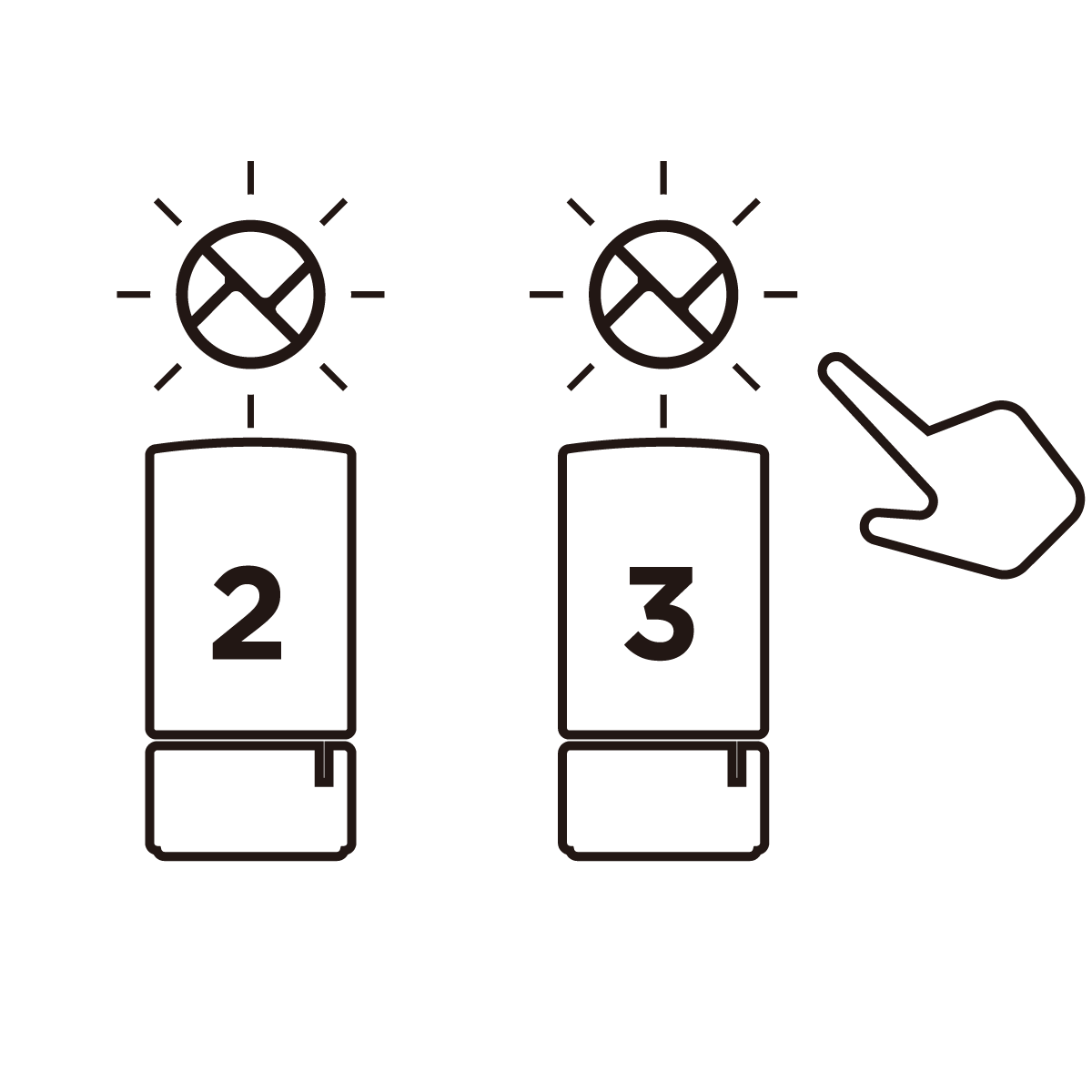 |
2.其它音响图标开始闪烁,依次短按闪烁的图标加入组合 | |
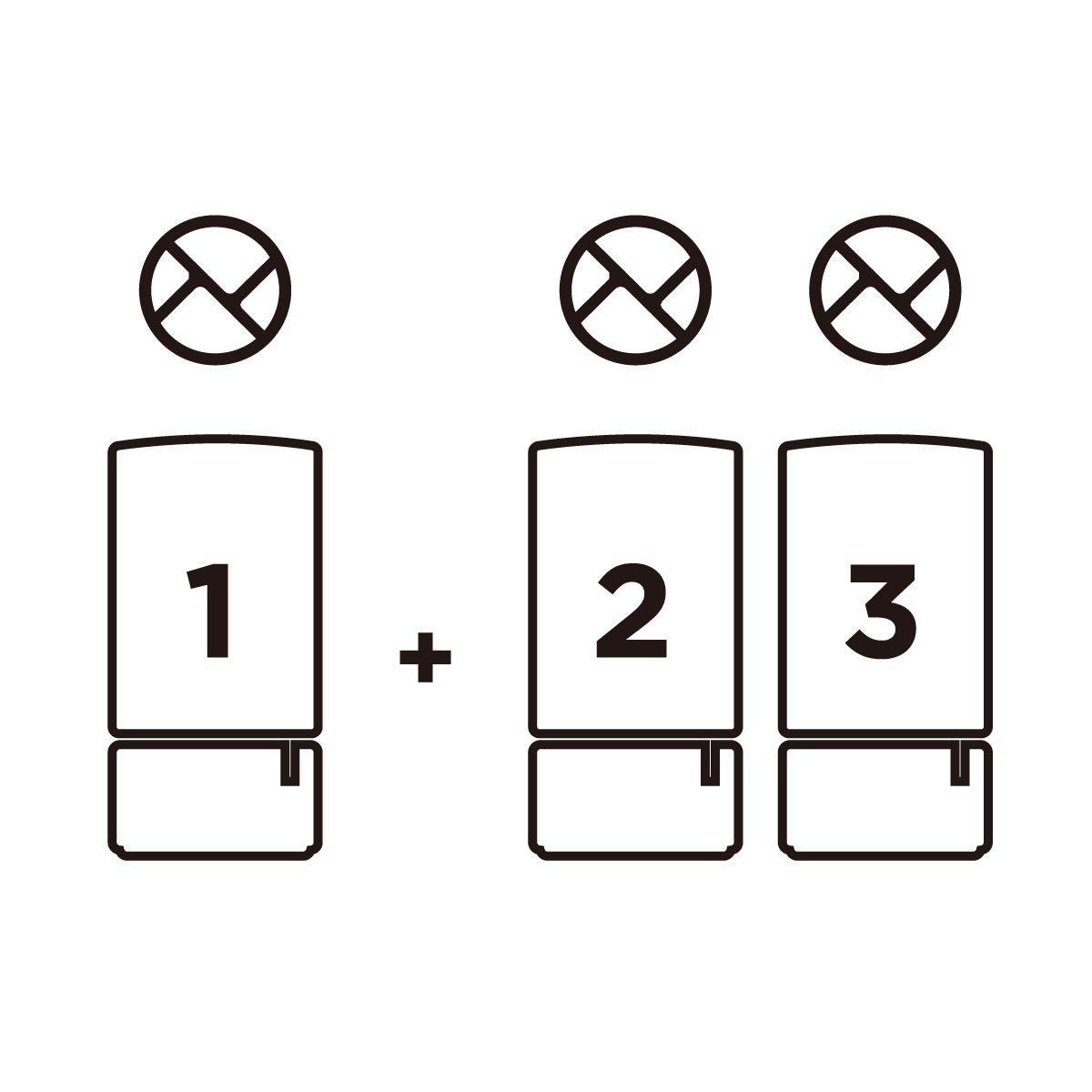 |
3.听到提示音并且图标高亮显示即成功 | |
|
|
||
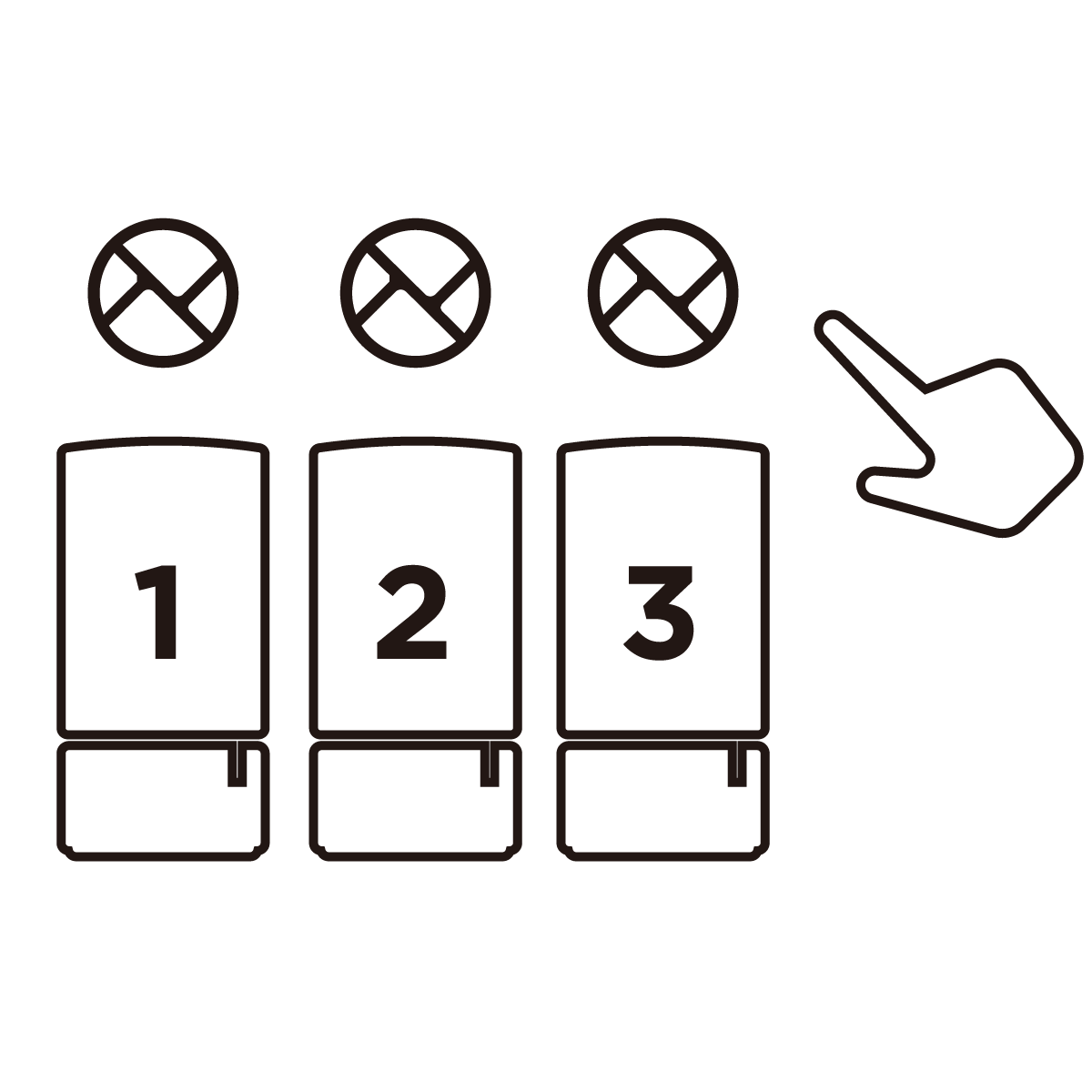 |
1.长按组合内音响3上的‘多音响组合’图标2秒 | |
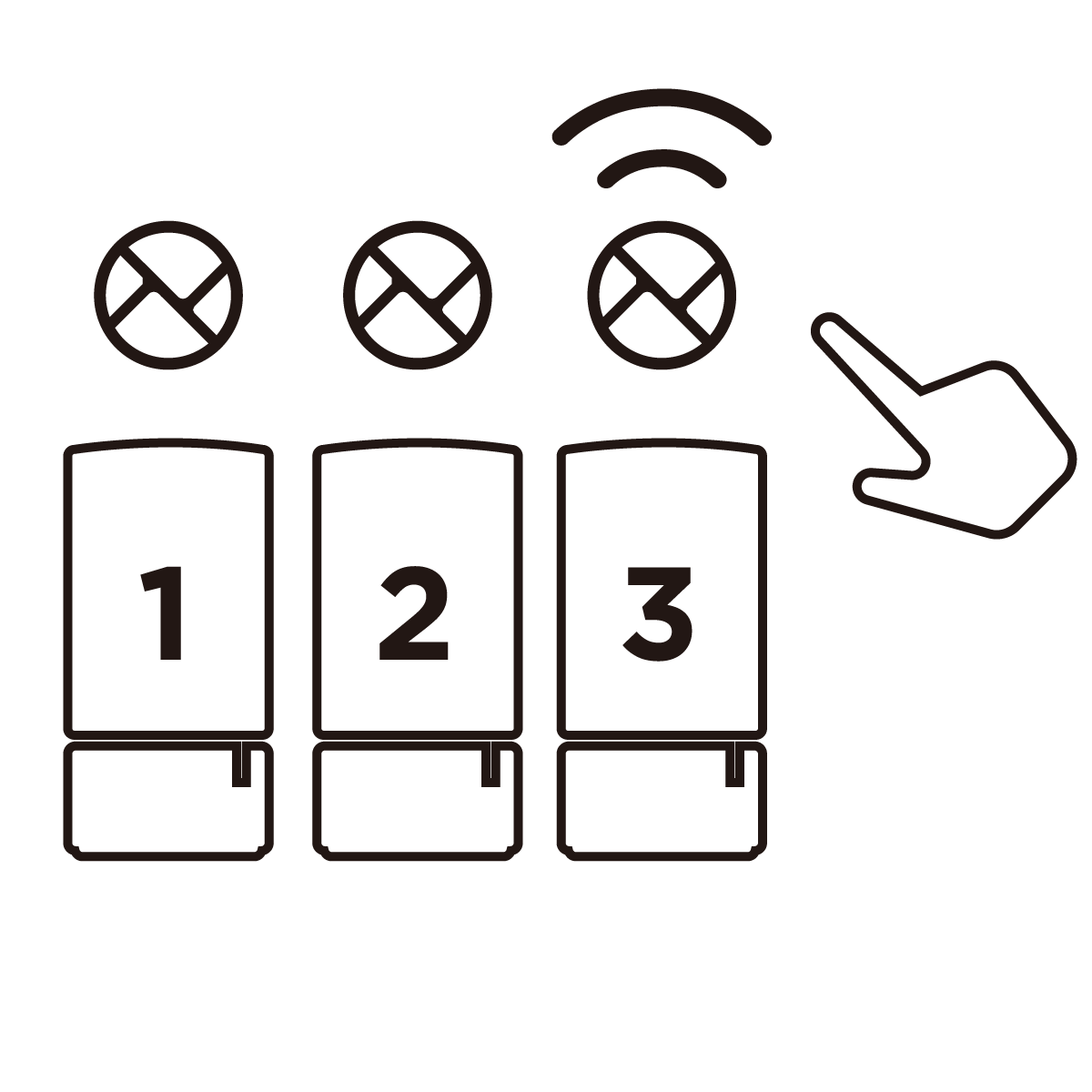 |
2.音响3发出提示音 | |
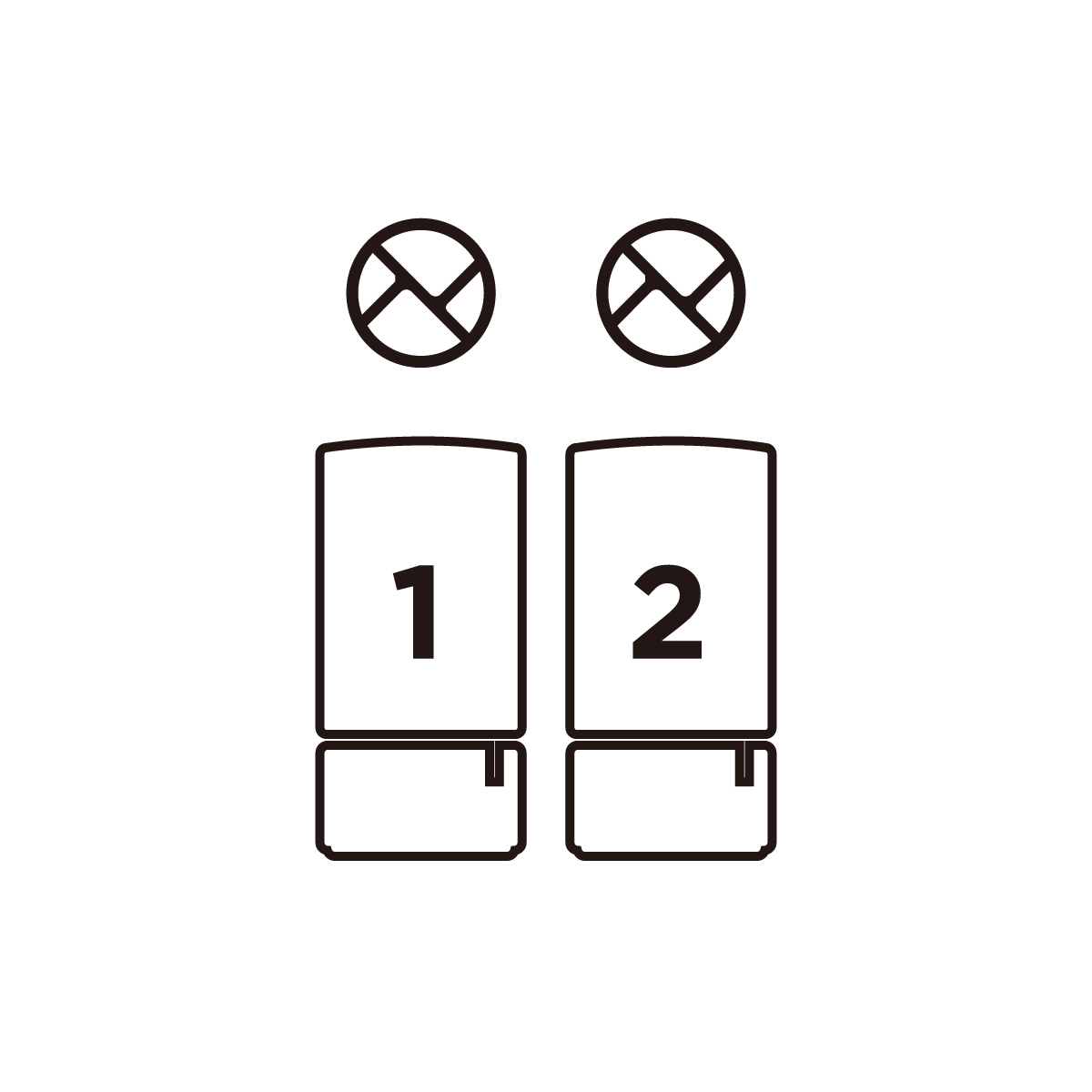 |
3.音响3成功退出组合 |
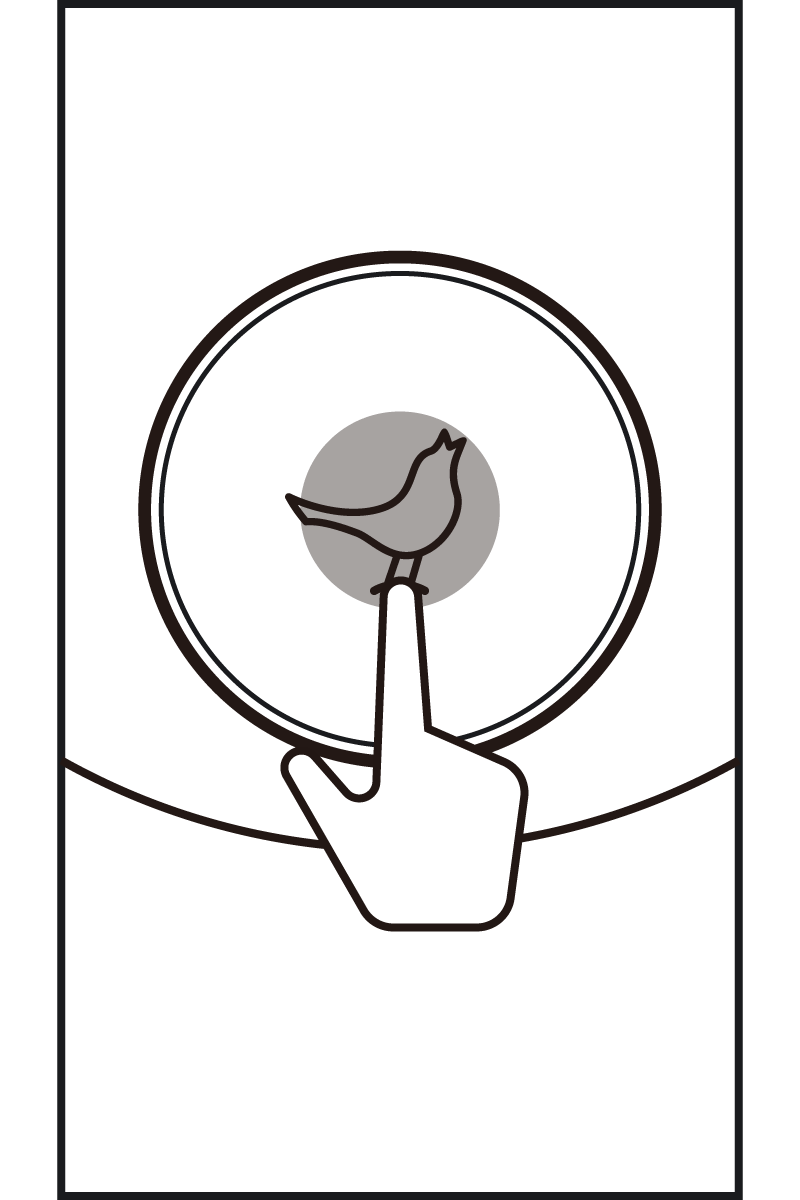 |
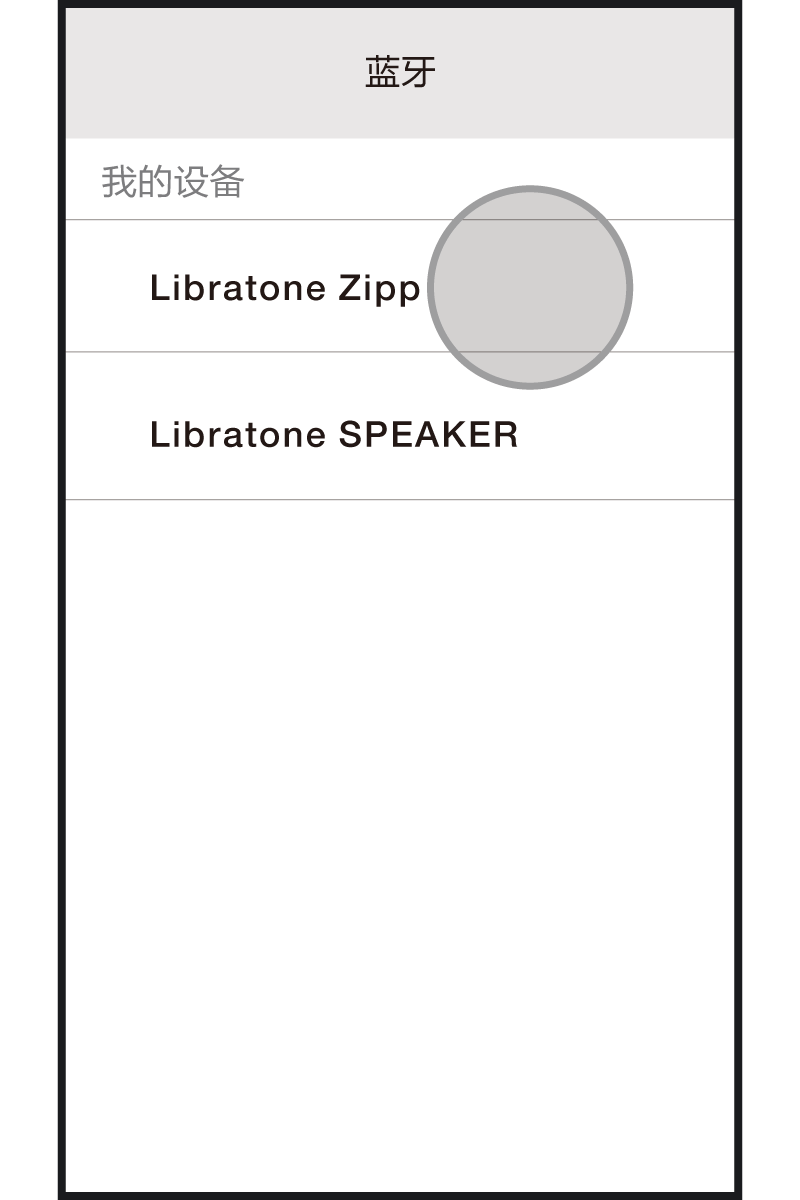 |
|
| 1.长按小鸟2秒进入‘设置模式’ | 2.进入手机蓝牙设置并选择Libratone音响进行配对连接 |
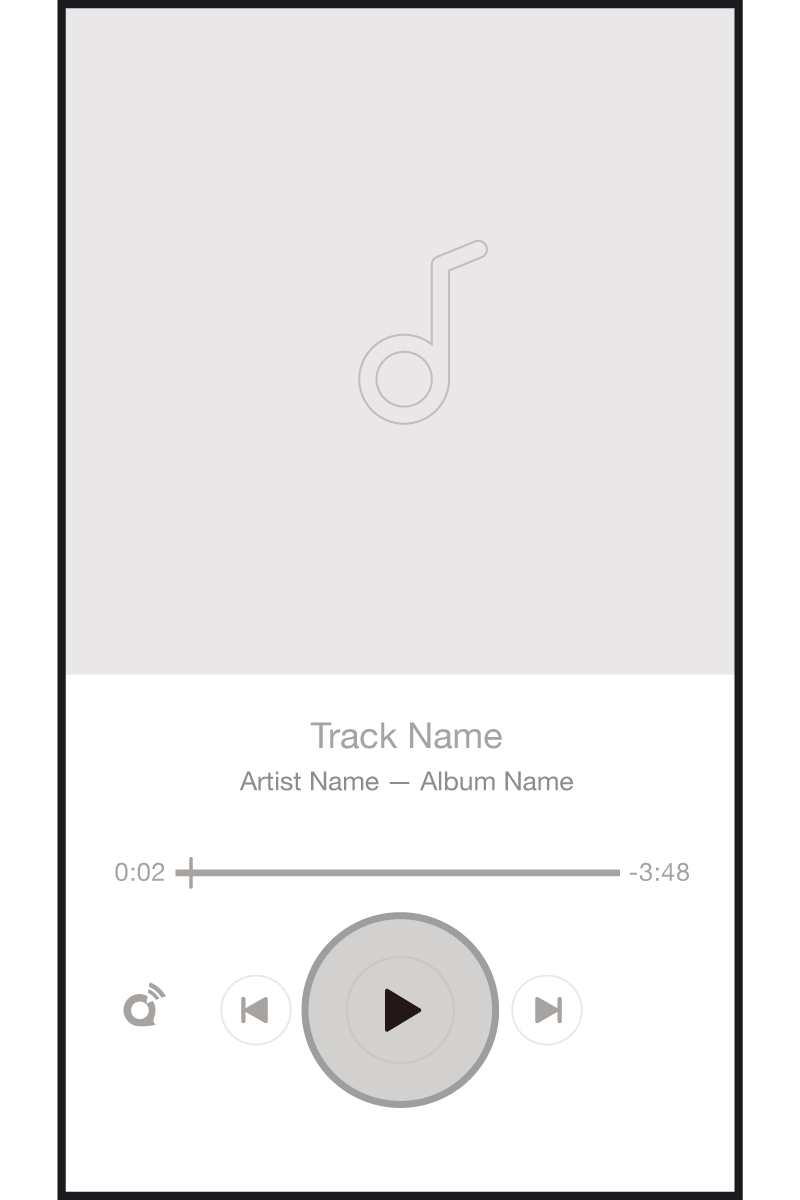 |
||
| 3.开启手机常用的音乐App点击播放即可享受音乐 | ||
|
|
||
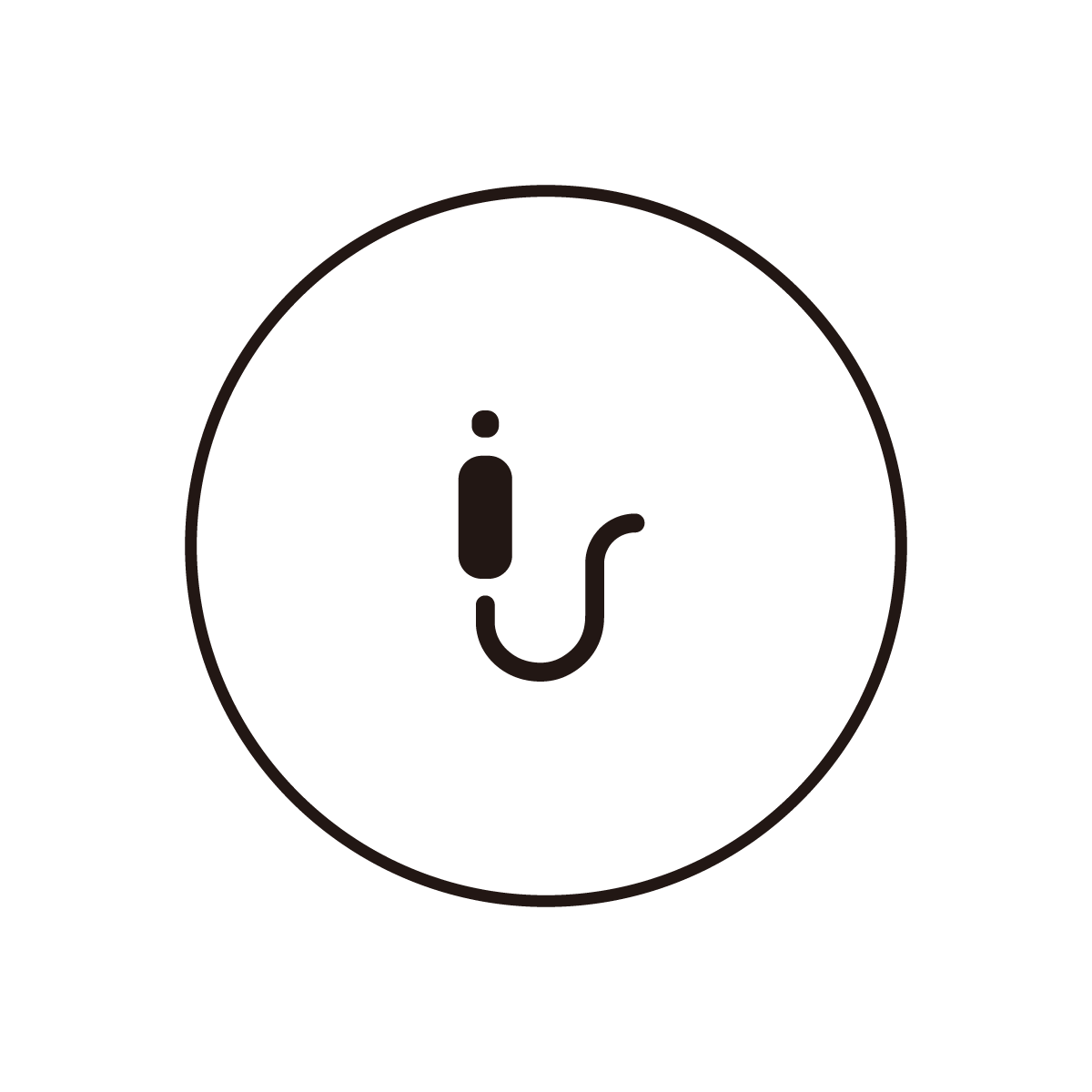 |
通过有线输入与音响连接播放 |
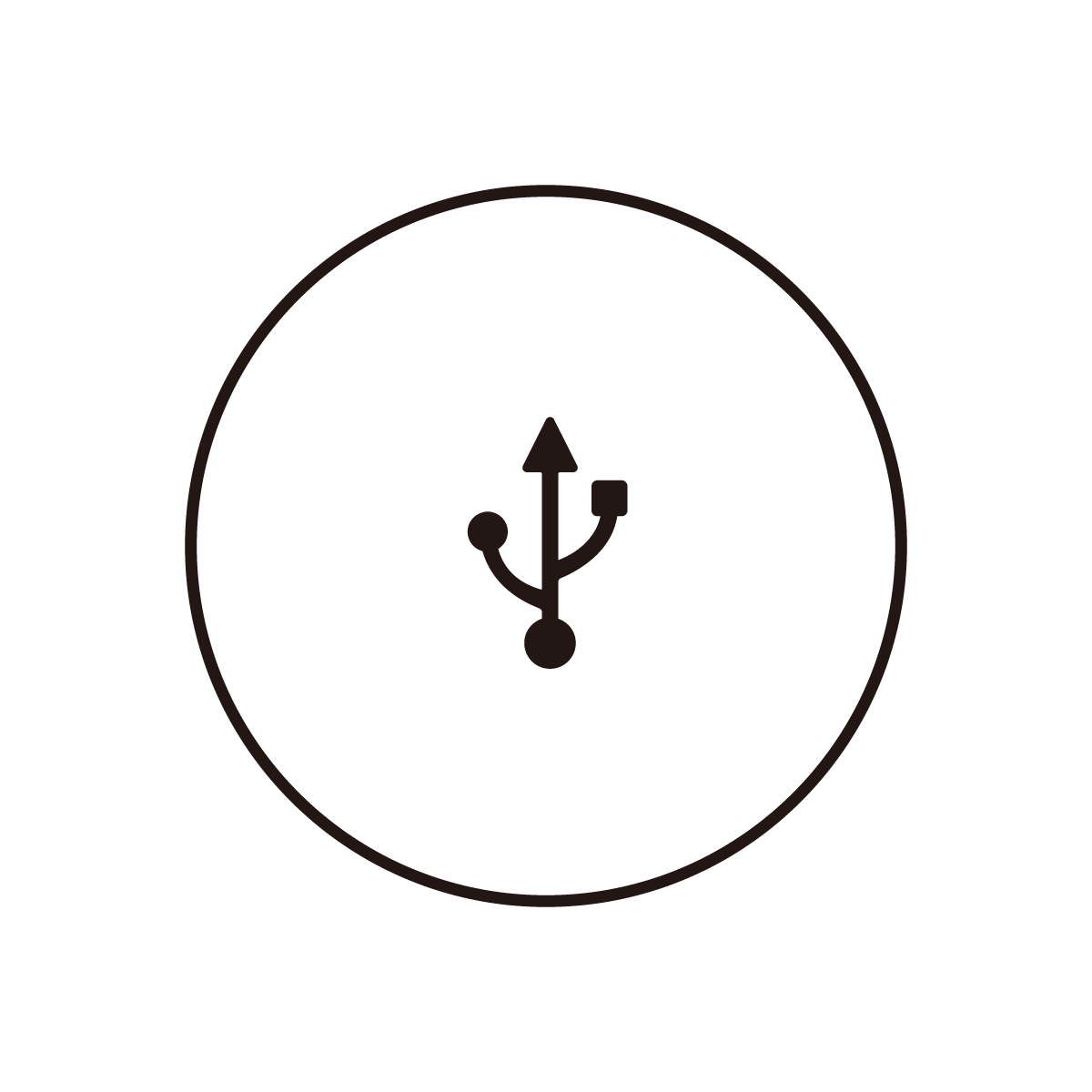 |
苹果设备通过USB数据线可边为设备充电边听音乐 |
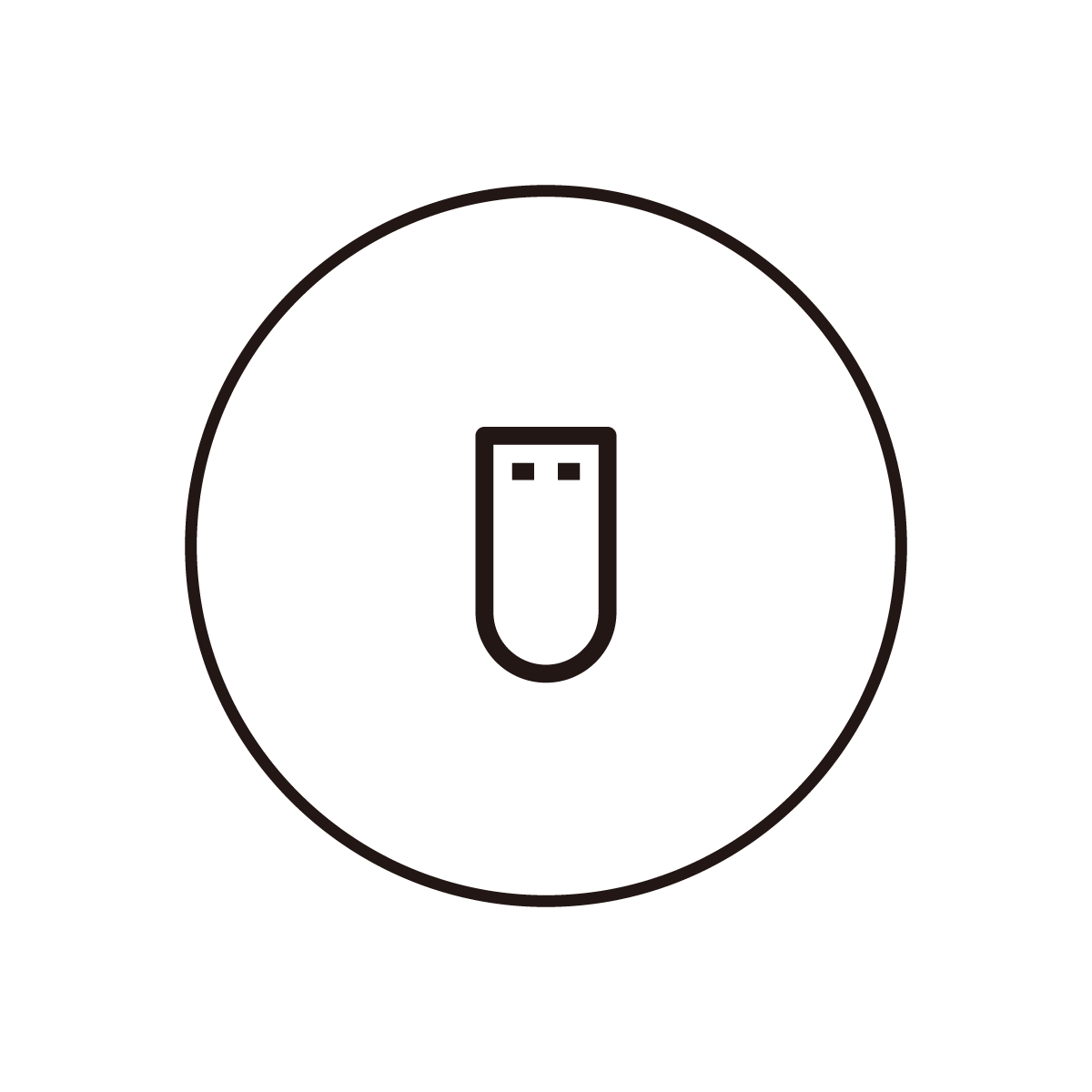 |
U盘插入音响,听到连接成功的提示音后,待音响准备就绪自动开始播放,按左右键实现歌曲切换 |
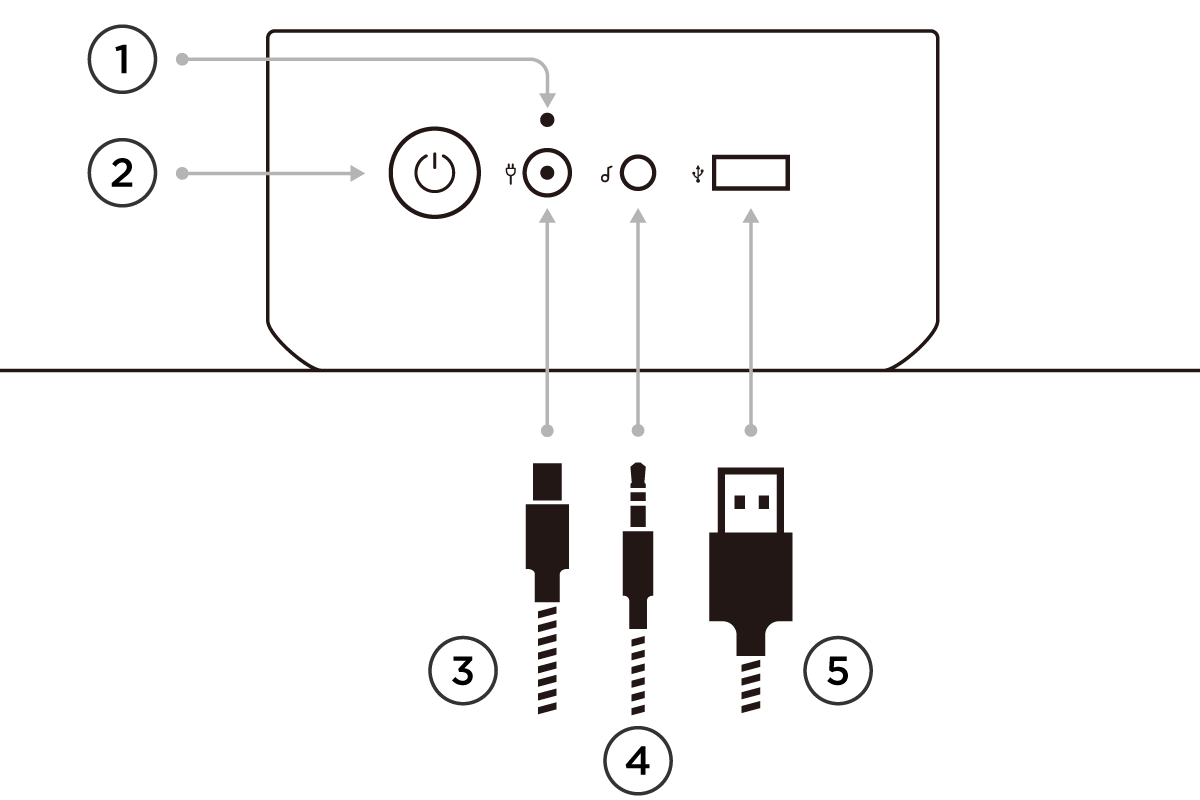 |
① 充电指示灯 ② 电源键 ③ 电源线 ④ 有线输入 ⑤ USB数据线 |
1.Wi-Fi路由器在Wi-Fi音响的使用中起到重要作用,手机或平板电脑等设备向音响推送的音乐或控制命令都是通过路由器来传送的;因此,在使用前必须先配置音响,确保音响和手机或平板电脑连接在同一个Wi-Fi路由器下
2.连网后的音响就可以直接上网获取播放内容,就像手机连接到Wi-Fi之后可以直接上网一样
3.与音响连接在同一个Wi-Fi下的手机或平板电脑等设备都可以通过Libratone App操控该音响或者直接播放音乐
iOS设备提供一种专门的Wi-Fi配置方式。当音响进入设置模式后,打开iOS设备的Wi-Fi设置页面,在下面找到‘设置新AIRPLAY扬声器’,在列表中选择要配置的Libratone音响,按照提示完成配置即可
音响可在Wi-Fi的正常覆盖范围内使用,如果离Wi-Fi路由器太远、Wi-Fi信号较差或附近Wi-Fi路由器过多,存在较强干扰时,都会造成播放断续或噪音
您可以通过Libratone App查看音响的Wi-Fi信号强度
该音响支持Wi-Fi,蓝牙,有线输入,U盘播放,以及苹果数据线连接iOS设备直接播放
各种音源可以同时连接,音响会自动切换到最新的音源输入
在Libratone App中,点击右上角的小鸟,在出现的页面中选择‘我的音乐',挑选喜欢的频道
进入频道页面并在下方选择‘添加到音响’,在弹出页面中选择音响及要替换的频道即可
U盘插入音响,听到连接成功的提示音后,点击小鸟键即可播放/暂停,按左右键实现歌曲切换
Libratone音响目前仅支持FAT32格式的U盘,支持的音频格式如下:
.MP3 .LPCM .WAV .FLAC .WMA/.ASF .OGG .M4A .AIFF
不可以,如果您想携带音响出门并聆听音乐,请使用蓝牙连接并播放
操作请参阅本用户手册‘蓝牙播放’页面
| 产品名称 | LIBRATONE ZIPP |
|---|---|
| 产品型号 | LTH300 |
| 声道 | 2.1 |
| 扬声器 | 1个4英寸低音扬声器单元 2个1英寸高音扬声器单元 2个4英寸被动辐射体 |
| 峰值功率 | 100W |
| 信噪比 | 97dBA |
| 最大声压级 | 96dBA@1m |
| 频响范围 | 55~20kHz |
| 音频输入 | Wi-Fi,蓝牙,有线输入,USB |
| 工作时间 | 8-12小时 |
| 充电时间 | <3小时 |
| 产品尺寸 | 直径122mm,高260mm |